Время чтения: ~3 минут
1470

Содержание
- Почему возникла ошибка?
- Как решить проблему? Простые способы
- Что делать в запущенной ситуации?
- Небольшое напутствие
- Видео по теме
И вот вам в очередной раз понадобился Whatsapp, чтобы отправить отчет начальнику, поздравить друга с днем рождения или банально проверить, не написал ли вам кто-то. Но тут система сообщает: «Приложение Ватсап остановлено». Что делать в такой ситуации? Кто виноват в проблеме – вы, Google или система Android? Давайте разбираться.

Почему возникла ошибка?
Причина в этом:
- обновленная версия Whatsapp несовместима с вашим гаджетом (наиболее вероятно для старых или бюджетных устройств);
- забитый кэш приложения (не запускается из-за большого количества временных файлов и прочего мусора);
- установлена программа очень старой версии;
- огромное количество вирусов не дает Ватсапу запуститься;
- конфликт приложений (часто возникают ошибки между двумя мессенджерами, например, в Ватсапе возникает ошибка из-за Viber);
- удаление важных файлов программы через менеджер файлов и другие.

Как решить проблему? Простые способы
Самый простой способ, до которого догадывается практически каждый житель планеты Земля – это перезагрузка смартфона. Вполне возможно, что ошибка произошла из-за чрезмерной нагрузки на систему (открыли YouTube, Clash of Clans, фильм в 4K и в довесок Whatsapp). Перезапустите устройство. Вполне возможно, что эти «остановки» прекратятся.
![]()
Второй вариант – обновление ПО. Вполне возможно, что Андроид и ваша версия Whatsapp несовместимы. Чтобы устранить эту несовместимость, достаточно просто зайти в Play Market и посмотреть, есть ли свежие версии мессенджера сегодня.

Почему еще происходит такой сбой? Приложение остановилось, так как очень сильно захламлено: огромное количество временных файлов и прочего мусора затрудняют работу самого Ватсап, соединение с интернетом, а порой и работу целой системы. Решение простое: зайти в «Настройки», оттуда – в «Приложения», найти там Ватсап и нажать на «Очистить кэш».

И последний (но не по значению) вариант решения проблемы – банальная переустановка мессенджера. Вы удивитесь, но именно такие простые решения чаще всего и устраняют подобные сбои.
Что делать в запущенной ситуации?
Ничего не помогло? Система все еще пишет вам: «Приложение Whatsapp остановлено»? Что ж, в этом случае необходимо сделать тотальный reboot. Заходим в «Настройки», оттуда в «Восстановление и сброс», после чего нажимаем на «Сброс данных» или «Сброс настройки», «Откат до заводских настроек» и т.п. Везде написано по-разному, но смысл один.

Разумеется, никому не хочется доходить до таких крайностей, но иногда это вынужденная мера. В данном случае, скорее всего, происходят сбои не только в Ватсапе, но и в других приложениях. Это работа вирусного ПО, которое лишь в редких случаях можно снести вручную.
Чтобы больше не видеть слова «приостановлено» на экране смартфона, лучше сделать откат до первоначального состояния устройства. Предварительно нужно куда-нибудь сохранить все данные системы: в этом вам помогут архивация данных, автовосстановление и другие функции операционной системы.
Небольшое напутствие
Сегодня мессенджеры – наиболее удобный способ общения в сети. Чтобы не терять чаты, переписки, контакты и, в конце концов, доступ к самому приложению, старайтесь следить за своим устройством: установите антивирус, регулярно обновляйте мессенджер до новой версии и постоянно очищайте систему от мусора.
Удачи!
-
Embedded video

-
Embedded video

13.11.2019 Обновлено: 17.02.2020
Приложение whatsapp остановлено – почему и что делать – вопрос, с которым сталкиваются пользователи данной популярной программы. Владелец смартфона не может полноценно использовать ватсап из-за проблем. Всплывающее окно с сообщением, что ПО остановлено, считается распространенной проблемой. В статье вниманию представлено, как устранить баг. Как продолжить общаться с приятелями. Какие преимущества можно получить в результате.

Содержание
- 1 Почему остановлено приложение Ватсап?
- 1.1 Основные причины появления ошибки
- 2 Что делать если Ватсап остановлен?
- 2.1 Перезагрузка Ватсапа
- 2.2 Перезагрузка Устройства
- 2.3 Обновление Ватсапа до последней
- 2.4 Кэш
- 2.5 Сброс настроек
- 3 Заключение
Почему остановлено приложение Ватсап?
Причин появления сбоя много. Скорость интернета небольшая. Он может вообще отсутствовать. Одновременно с этим есть другие причины. Большинство из них также связаны с интернетом. Вызывают сбой в программе. Каждую нужно изучить подробно.
Основные причины появления ошибки
У пользователя отключается соединение Wi-Fi. Чтобы исправить сбой, нужно перезагрузить модуль смартфона. Следует убедиться, что компания, предоставляющая тарифный план, не проводит технические работы. Если их нет, необходимо самостоятельно проверить уровень сигнала. Используют сторонние и встроенные сервисы и программы.
Можно запустить специальный веб-обозреватель. Попытаться загрузить сайт. Порой это проходит успешно. Значит с трафиком все хорошо. В подобной ситуации потребуется перезапустить телефон.
Перечисленные манипуляции устраняют сбой. Если этого не произошло, необходимо связаться провайдером, уточнить, нет ли ограничения к сервису. При его наличии нужно попросить предоставить инструкцию по настройке сети. Правильное выполнение действий будет гарантией комфортного использования программы.
Что делать если Ватсап остановлен?
Часто нет времени на поиск неполадки. Можно использовать универсальную инструкцию. Итак, приложение Ватсап остановлено, что делать? Нужно выполнить следующее:
- Открываются настройки смартфона.
- Осуществляется переход в раздел с приложениями.
- В перечне выбирается Ватсап.
- В открытых настройках нажимается опция очистки кэша. Действие подтверждается.

- Далее нужно стереть данные и подтвердить.
- Осуществляется перезапуск смартфона.
После этого можно открыть ПО и проверить, удалось ли избавиться от причины неполадки.
Перезагрузка Ватсапа
Это кардинальный вариант решения сбоя. Он связан с перезапуском самого мессенджера. Действия проводятся в следующем порядке:
- Приложение удаляется;
- Скачивается новый вариант;
- Проверяется обновление;
- Осуществляется перезапуск телефона;
- Программа запускается снова.
Это результативный метод, после которого ПО начинает работать без сбоя. Если этого не случилось, можно провести основательную перезагрузку телефона.
Перезагрузка Устройства
Для устранения багов, связанных с функционированием мессенджера, можно не тратить время на поиск причины, почему остановлено приложение ватсап. Необходимо выполнить перезагрузку телефона. Пользователь должен произвести такие манипуляции:
- Открывается раздел с настройками;
- Осуществляется переход во вкладку Приложения;
- Выбирается нужная программа;
- Активируется опция Остановить.
Далее нужно перезапустить приложение. Проводится проверка, помогло ли действие устранить баг.
Обновление Ватсапа до последней
Своевременное обновление мессенджера уменьшит количество багов. С каждым новым вариантом ПО устраняется очередная проблема. Схема действия в подобном случае зависит от ОС телефона. При наличии iOS нужно выполнить действия:
- Запускается App Store.
- Внизу экрана нажимается Обновление.
- Следует найти мессенджер.
- Нажимается опция Обновить.
После загрузки нового варианта программа работает без сбоев. Если в распоряжении есть android, необходимо следовать такой схеме:
Если у Вас остались вопросы или есть жалобы — сообщите нам
- Запускается Play Маркет;
- Открывается меню утилиты;
- Производится переход в раздел с приложениями и играми;
- Осуществляется переход на строку обновлений;
- В перечне следует найти WhatsApp;

- Рядом с ним нажимается Обновить.
После загрузки устанавливаются компоненты. ПО для Андроида работает нормально.
Кэш
Захламленная память устройства – еще одна причина возникновения неполадки, связанной с тем, что whatsapp остановлен. Это оказывает прямое влияние на работу ПО, на интернет-соединение. Чтобы провести очистку, следует перейти в проводник файлов. Найти здесь папку Приложение.
В перечне нужно активировать значок с мессенджером. Рядом с ним нажимается опция очистки кэша и сообщений. Смартфон отключается и перезапускается. Проверяется корректность открытия ПО.
Сброс настроек
Это действенный метод. Если ни один вариант не дал положительного результата, можно судить о наличии вирусов и работающих ненужных программ.
Обнаружить и исправить их сложно. Это вызывает сожаление у пользователя. Потому приходится сбрасывать настройки до заводских. Данная операция осуществляется следующим образом:
- Информация сохраняется на сторонний носитель.
- Осуществляется переход в настройки.
- Выбирается пункт Восстановления и сброса.
- Здесь активируется Сброс настроек.
- На дисплее выйдет предупреждение.
- Нужно нажать на опцию аннулирования настроек.
После выполнения данных действий смартфон перезагрузится. Будет работать хорошо. Можно без проблем скачивать и устанавливать утилиту.
Заключение
Любые программы периодически выдают ошибки. Знаменитый мессенджер не исключение. При появлении неполадки следует использовать перечисленные выше методы. Если следовать советам и рекомендациям, можно полноценно пользоваться приложением.
Оценка статьи:





![]() Загрузка…
Загрузка…

Вильям Ли (Написано статей: 61)
Опытный автор, который лучше всех знает, как настроить программу, обновить её версию, и синхронизировать данные между разными платформами. Ей вы можете задать любой вопрос касательно онлайн-общения. Просмотреть все записи автора →
Как заново запустить приложение WhatsApp, если оно было принудительно остановлено
На чтение 5 мин Просмотров 481
Иногда люди на экране смартфона видят сообщение «Приложение «ВатсАп» остановлено», но, что делать в этом случае, не знают. Я изучила проблему и расскажу, как быстро запустить приложение заново.
Содержание
- Почему возникает ошибка «WhatsApp остановлен»
- Способы решения проблемы
- Отключение VPN
- Перезагрузка приложения
- Перезагрузка устройства
- Обновление мессенджера до последней версии
- Принудительная очистка кэша
- Сброс настроек
- Обзор
Почему возникает ошибка «WhatsApp остановлен»
Основными причинами ошибки я считаю:
- несовместимость программы после обновления с телефоном или планшетом (характерно для старых моделей);
- перегруженность кеша, т.к. большое количество временных и мусорных файлов блокируют активацию приложений;
- заражение устройств вирусами;
- конфликт между приложениями (например, запущены одновременно WhatsApp и Viber);
- случайное удаление важных компонентов программы;
- установка старой версии утилиты.
Способы решения проблемы
Устранить неисправность с принудительной остановкой мессенджера можно несколькими способами.
Отключение VPN
Для отключения программы шифрования места своего нахождения на ПК проще всего так:
- Посмотреть в правую часть панели управления.
- Найти значок трея.
- Открыть его.
- Нажать на иконку приложения VPN правой клавишей мыши.
- Выбрать пункт отключения в выпавшем списке.
Однако нужного значка там может не быть.
Поэтому для ОС Windows 7 нужно выполнить такие действия:
- Найти и выбрать в трее изображение «Центра управления сетями и общим доступом».
- Перейти к изменению значений адаптера.
- Выделить в появившемся перечне правой кнопкой мыши иконку нужной VPN-утилиты.
- Отключить ее нажатием специальной кнопки.

В Windows 10 алгоритм работы таков:
- Последовательно выбрать пункты меню «Пуск», «Параметры», «Сеть и интернет».
- Открыть раздел VPN.
- Найти нужное подключение.
- Отключить его.
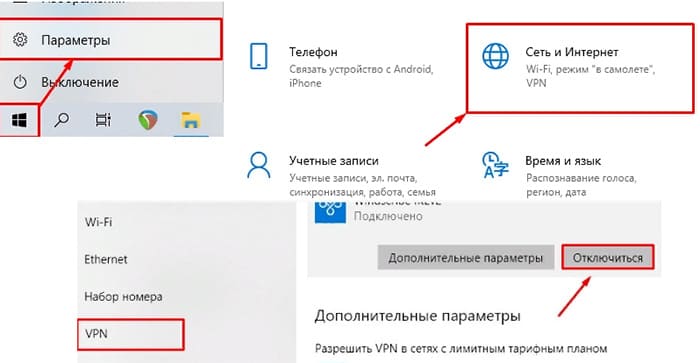
На устройствах с ОС Android нужно:
- Нажать на иконку с 3 точками для перехода к настройкам.
- Открыть меню сетей и интернета.
- Перейти во вкладку «Дополнительно».
- Найти ВПН.
- Отметить нужную программу.
- Отключить ее.
.jpg)
На iOS нужно выполнить такие действия:
- Тапнуть по значку с шестеренкой.
- Открыть раздел «Основные».
- Найти нужный пункт.
- Снять галочку с подключенного VPN.
.jpg)
Перезагрузка приложения
Перезагрузить WhatsApp на iPhone можно так:
- Нажать на кнопку Home.
- Свайпнуть по экрану вверх для закрытия лишних приложений.
- Запустить утилиту снова.
На Android сделать перезапуск мессенджера нужно таким образом:
- Открыть меню настроек под иконкой с 3 точками.
- Перейти в «Диспетчер приложений».
- Найти «ВатсАп».
- Кликнуть по полю «Остановить».
- Подтвердить действия.
- Включить мессенджер.
Перезагрузка устройства
Перезагрузить смартфон можно несколькими способами:
- Извлечением батареи. Однако не все устройства имеют съемный АКБ.
- Кнопкой включения. Ее нужно нажать и удерживать в течение 5–8 секунд до появления надписи об отключении или перезагрузке.
- Комбинацией клавиш. На «андроиде» это Power и качелька для изменения громкости, на «айфоне» – «Домой» и «Питание».
- Специальной программой – Rebooter для Android и iOS System Recovery для iPhone.
Обновление мессенджера до последней версии
Обновить «ВатсАп» на «андроиде» можно на Play Market:
- Включить смартфон.
- Тапнуть по иконке Google Play.
- Вызвать меню в верхней строке справа.
- Перейти к приложениям и играм.
- Выбрать раздел обновлений.
- Найти значок WhatsApp.
- Тапнуть по кнопке «Обновить».
- Дождаться окончания процесса.
.jpg)
Здесь можно также включить автоматическое обновление программы, поставив галочку напротив этой опции.
Скачать новую версию мессенджера можно на его официальном сайте:
- Открыть портал whatsapp.com.
- Перейти вниз страницы.
- Тапнуть по полю «Скачать».
- Выбрать Android.
- Загрузить и запустить файл WhatsApp.apk.
- Согласиться с условиями установки.
Обновление «ВатсАп» на «айфоне» происходит через App Store по алгоритму, аналогичному для Android.
Принудительная очистка кэша
Очистить кэш всех приложений на «андроиде» можно таким образом:
- Открыть меню настроек нажатием на значок с 3 точками.
- Перейти в «Хранилище и USB-накопители».
- Найти данные кеша.
- Тапнуть по их иконке.
- Нажать кнопку «Очистить».
- Подтвердить операцию.
.jpg)
Порядок действий на «айфоне» таков:
- Включить устройство.
- Перейти к настройкам нажатием иконки с изображением шестеренки.
- Открыть Safari.
- Перейти к очистке данных и истории.
- Подтвердить действия.
- Выбрать вкладку «Дополнительно».
- Тапнуть по строке «Данные сайтов».
- Удалить их.
Сброс настроек
Перед тем как сбросить настройки на смартфоне или планшете, необходимо сделать резервную копию всех данных.
Порядок действий на iPhone, iPad, таков:
- Зайти в «Настройки».
- Открыть вкладку «Основные».
- Кликнуть по кнопке сброса.
- Выбрать пункт «Сбросить все настройки» для обнуления данных устройства, не трогая личной информации, или «Сбросить контент и настройки», чтобы удалить все целиком.
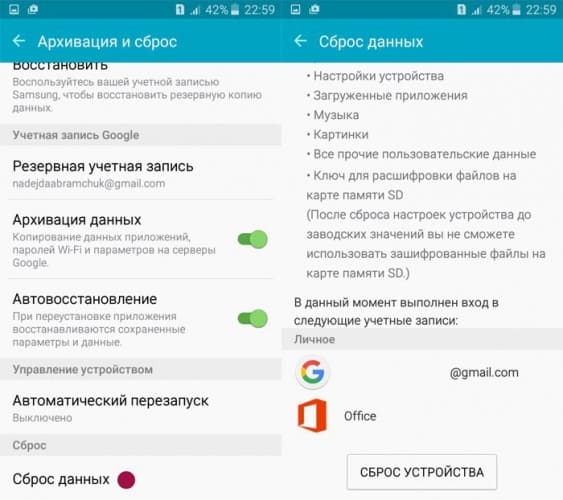
Второй способ отката к заводским установкам «айфона» предполагает обращение к iCloud:
- Открыть облачный сервис.
- Авторизоваться в нем.
- Выбрать гаджет, который нужно обнулить.
- Нажать на кнопку «Стереть».
Вернуть телефон в первоначальное состояние под управлением операционной системы Android можно так:
- Открыть раздел настроек касанием значка с 3 точками.
- Выбрать меню сброса и восстановления.
- Тапнуть по строке «Сброс настроек».
- Подтвердить начало операции.
- Нажать на кнопку «Стереть все».
Процесс отката занимает длительное время.
До окончания процесса нельзя совершать с телефоном никаких операций.
Не стоит волноваться при появлении на экране гаджета ошибки «Приложение «ВатсАп» остановлено», т.к., что делать в подобной ситуации, я описала достаточно подробно.
Обзор
Время чтения: ~3 минут
1324

Содержание
- Почему возникла ошибка?
- Как решить проблему? Простые способы
- Что делать в запущенной ситуации?
- Небольшое напутствие
- Видео по теме
И вот вам в очередной раз понадобился Whatsapp, чтобы отправить отчет начальнику, поздравить друга с днем рождения или банально проверить, не написал ли вам кто-то. Но тут система сообщает: «Приложение Ватсап остановлено». Что делать в такой ситуации? Кто виноват в проблеме – вы, Google или система Android? Давайте разбираться.

Почему возникла ошибка?
Причина в этом:
- обновленная версия Whatsapp несовместима с вашим гаджетом (наиболее вероятно для старых или бюджетных устройств);
- забитый кэш приложения (не запускается из-за большого количества временных файлов и прочего мусора);
- установлена программа очень старой версии;
- огромное количество вирусов не дает Ватсапу запуститься;
- конфликт приложений (часто возникают ошибки между двумя мессенджерами, например, в Ватсапе возникает ошибка из-за Viber);
- удаление важных файлов программы через менеджер файлов и другие.

Как решить проблему? Простые способы
Самый простой способ, до которого догадывается практически каждый житель планеты Земля – это перезагрузка смартфона. Вполне возможно, что ошибка произошла из-за чрезмерной нагрузки на систему (открыли YouTube, Clash of Clans, фильм в 4K и в довесок Whatsapp). Перезапустите устройство. Вполне возможно, что эти «остановки» прекратятся.
![]()
Второй вариант – обновление ПО. Вполне возможно, что Андроид и ваша версия Whatsapp несовместимы. Чтобы устранить эту несовместимость, достаточно просто зайти в Play Market и посмотреть, есть ли свежие версии мессенджера сегодня.

Почему еще происходит такой сбой? Приложение остановилось, так как очень сильно захламлено: огромное количество временных файлов и прочего мусора затрудняют работу самого Ватсап, соединение с интернетом, а порой и работу целой системы. Решение простое: зайти в «Настройки», оттуда – в «Приложения», найти там Ватсап и нажать на «Очистить кэш».

И последний (но не по значению) вариант решения проблемы – банальная переустановка мессенджера. Вы удивитесь, но именно такие простые решения чаще всего и устраняют подобные сбои.
Что делать в запущенной ситуации?
Ничего не помогло? Система все еще пишет вам: «Приложение Whatsapp остановлено»? Что ж, в этом случае необходимо сделать тотальный reboot. Заходим в «Настройки», оттуда в «Восстановление и сброс», после чего нажимаем на «Сброс данных» или «Сброс настройки», «Откат до заводских настроек» и т.п. Везде написано по-разному, но смысл один.

Разумеется, никому не хочется доходить до таких крайностей, но иногда это вынужденная мера. В данном случае, скорее всего, происходят сбои не только в Ватсапе, но и в других приложениях. Это работа вирусного ПО, которое лишь в редких случаях можно снести вручную.
Чтобы больше не видеть слова «приостановлено» на экране смартфона, лучше сделать откат до первоначального состояния устройства. Предварительно нужно куда-нибудь сохранить все данные системы: в этом вам помогут архивация данных, автовосстановление и другие функции операционной системы.
Небольшое напутствие
Сегодня мессенджеры – наиболее удобный способ общения в сети. Чтобы не терять чаты, переписки, контакты и, в конце концов, доступ к самому приложению, старайтесь следить за своим устройством: установите антивирус, регулярно обновляйте мессенджер до новой версии и постоянно очищайте систему от мусора.
Удачи!
-
Embedded video

-
Embedded video

Как заново запустить приложение WhatsApp, если оно было принудительно остановлено
На чтение 5 мин Просмотров 241
Иногда люди на экране смартфона видят сообщение «Приложение «ВатсАп» остановлено», но, что делать в этом случае, не знают. Я изучила проблему и расскажу, как быстро запустить приложение заново.
Содержание
- Почему возникает ошибка «WhatsApp остановлен»
- Способы решения проблемы
- Отключение VPN
- Перезагрузка приложения
- Перезагрузка устройства
- Обновление мессенджера до последней версии
- Принудительная очистка кэша
- Сброс настроек
- Обзор
Почему возникает ошибка «WhatsApp остановлен»
Основными причинами ошибки я считаю:
- несовместимость программы после обновления с телефоном или планшетом (характерно для старых моделей);
- перегруженность кеша, т.к. большое количество временных и мусорных файлов блокируют активацию приложений;
- заражение устройств вирусами;
- конфликт между приложениями (например, запущены одновременно WhatsApp и Viber);
- случайное удаление важных компонентов программы;
- установка старой версии утилиты.
Способы решения проблемы
Устранить неисправность с принудительной остановкой мессенджера можно несколькими способами.
Отключение VPN
Для отключения программы шифрования места своего нахождения на ПК проще всего так:
- Посмотреть в правую часть панели управления.
- Найти значок трея.
- Открыть его.
- Нажать на иконку приложения VPN правой клавишей мыши.
- Выбрать пункт отключения в выпавшем списке.
Однако нужного значка там может не быть.
Поэтому для ОС Windows 7 нужно выполнить такие действия:
- Найти и выбрать в трее изображение «Центра управления сетями и общим доступом».
- Перейти к изменению значений адаптера.
- Выделить в появившемся перечне правой кнопкой мыши иконку нужной VPN-утилиты.
- Отключить ее нажатием специальной кнопки.

В Windows 10 алгоритм работы таков:
- Последовательно выбрать пункты меню «Пуск», «Параметры», «Сеть и интернет».
- Открыть раздел VPN.
- Найти нужное подключение.
- Отключить его.
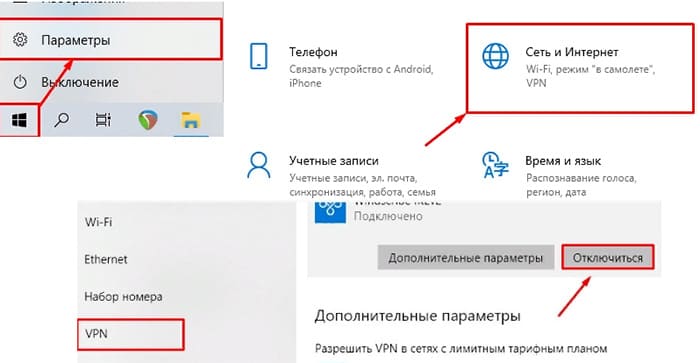
На устройствах с ОС Android нужно:
- Нажать на иконку с 3 точками для перехода к настройкам.
- Открыть меню сетей и интернета.
- Перейти во вкладку «Дополнительно».
- Найти ВПН.
- Отметить нужную программу.
- Отключить ее.
.jpg)
На iOS нужно выполнить такие действия:
- Тапнуть по значку с шестеренкой.
- Открыть раздел «Основные».
- Найти нужный пункт.
- Снять галочку с подключенного VPN.
.jpg)
Перезагрузка приложения
Перезагрузить WhatsApp на iPhone можно так:
- Нажать на кнопку Home.
- Свайпнуть по экрану вверх для закрытия лишних приложений.
- Запустить утилиту снова.
На Android сделать перезапуск мессенджера нужно таким образом:
- Открыть меню настроек под иконкой с 3 точками.
- Перейти в «Диспетчер приложений».
- Найти «ВатсАп».
- Кликнуть по полю «Остановить».
- Подтвердить действия.
- Включить мессенджер.
Перезагрузка устройства
Перезагрузить смартфон можно несколькими способами:
- Извлечением батареи. Однако не все устройства имеют съемный АКБ.
- Кнопкой включения. Ее нужно нажать и удерживать в течение 5–8 секунд до появления надписи об отключении или перезагрузке.
- Комбинацией клавиш. На «андроиде» это Power и качелька для изменения громкости, на «айфоне» – «Домой» и «Питание».
- Специальной программой – Rebooter для Android и iOS System Recovery для iPhone.
Обновление мессенджера до последней версии
Обновить «ВатсАп» на «андроиде» можно на Play Market:
- Включить смартфон.
- Тапнуть по иконке Google Play.
- Вызвать меню в верхней строке справа.
- Перейти к приложениям и играм.
- Выбрать раздел обновлений.
- Найти значок WhatsApp.
- Тапнуть по кнопке «Обновить».
- Дождаться окончания процесса.
.jpg)
Здесь можно также включить автоматическое обновление программы, поставив галочку напротив этой опции.
Скачать новую версию мессенджера можно на его официальном сайте:
- Открыть портал whatsapp.com.
- Перейти вниз страницы.
- Тапнуть по полю «Скачать».
- Выбрать Android.
- Загрузить и запустить файл WhatsApp.apk.
- Согласиться с условиями установки.
Обновление «ВатсАп» на «айфоне» происходит через App Store по алгоритму, аналогичному для Android.
Принудительная очистка кэша
Очистить кэш всех приложений на «андроиде» можно таким образом:
- Открыть меню настроек нажатием на значок с 3 точками.
- Перейти в «Хранилище и USB-накопители».
- Найти данные кеша.
- Тапнуть по их иконке.
- Нажать кнопку «Очистить».
- Подтвердить операцию.
.jpg)
Порядок действий на «айфоне» таков:
- Включить устройство.
- Перейти к настройкам нажатием иконки с изображением шестеренки.
- Открыть Safari.
- Перейти к очистке данных и истории.
- Подтвердить действия.
- Выбрать вкладку «Дополнительно».
- Тапнуть по строке «Данные сайтов».
- Удалить их.
Сброс настроек
Перед тем как сбросить настройки на смартфоне или планшете, необходимо сделать резервную копию всех данных.
Порядок действий на iPhone, iPad, таков:
- Зайти в «Настройки».
- Открыть вкладку «Основные».
- Кликнуть по кнопке сброса.
- Выбрать пункт «Сбросить все настройки» для обнуления данных устройства, не трогая личной информации, или «Сбросить контент и настройки», чтобы удалить все целиком.
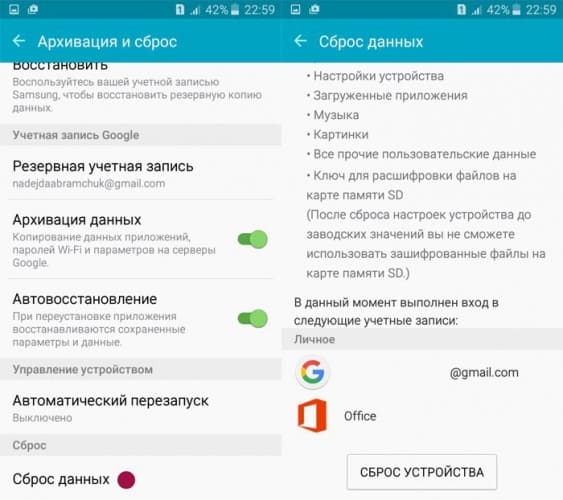
Второй способ отката к заводским установкам «айфона» предполагает обращение к iCloud:
- Открыть облачный сервис.
- Авторизоваться в нем.
- Выбрать гаджет, который нужно обнулить.
- Нажать на кнопку «Стереть».
Вернуть телефон в первоначальное состояние под управлением операционной системы Android можно так:
- Открыть раздел настроек касанием значка с 3 точками.
- Выбрать меню сброса и восстановления.
- Тапнуть по строке «Сброс настроек».
- Подтвердить начало операции.
- Нажать на кнопку «Стереть все».
Процесс отката занимает длительное время.
До окончания процесса нельзя совершать с телефоном никаких операций.
Не стоит волноваться при появлении на экране гаджета ошибки «Приложение «ВатсАп» остановлено», т.к., что делать в подобной ситуации, я описала достаточно подробно.
Обзор
13.11.2019 Обновлено: 17.02.2020
Приложение whatsapp остановлено – почему и что делать – вопрос, с которым сталкиваются пользователи данной популярной программы. Владелец смартфона не может полноценно использовать ватсап из-за проблем. Всплывающее окно с сообщением, что ПО остановлено, считается распространенной проблемой. В статье вниманию представлено, как устранить баг. Как продолжить общаться с приятелями. Какие преимущества можно получить в результате.

Содержание
- 1 Почему остановлено приложение Ватсап?
- 1.1 Основные причины появления ошибки
- 2 Что делать если Ватсап остановлен?
- 2.1 Перезагрузка Ватсапа
- 2.2 Перезагрузка Устройства
- 2.3 Обновление Ватсапа до последней
- 2.4 Кэш
- 2.5 Сброс настроек
- 3 Заключение
Почему остановлено приложение Ватсап?
Причин появления сбоя много. Скорость интернета небольшая. Он может вообще отсутствовать. Одновременно с этим есть другие причины. Большинство из них также связаны с интернетом. Вызывают сбой в программе. Каждую нужно изучить подробно.
Основные причины появления ошибки
У пользователя отключается соединение Wi-Fi. Чтобы исправить сбой, нужно перезагрузить модуль смартфона. Следует убедиться, что компания, предоставляющая тарифный план, не проводит технические работы. Если их нет, необходимо самостоятельно проверить уровень сигнала. Используют сторонние и встроенные сервисы и программы.
Можно запустить специальный веб-обозреватель. Попытаться загрузить сайт. Порой это проходит успешно. Значит с трафиком все хорошо. В подобной ситуации потребуется перезапустить телефон.
Перечисленные манипуляции устраняют сбой. Если этого не произошло, необходимо связаться провайдером, уточнить, нет ли ограничения к сервису. При его наличии нужно попросить предоставить инструкцию по настройке сети. Правильное выполнение действий будет гарантией комфортного использования программы.
Что делать если Ватсап остановлен?
Часто нет времени на поиск неполадки. Можно использовать универсальную инструкцию. Итак, приложение Ватсап остановлено, что делать? Нужно выполнить следующее:
- Открываются настройки смартфона.
- Осуществляется переход в раздел с приложениями.
- В перечне выбирается Ватсап.
- В открытых настройках нажимается опция очистки кэша. Действие подтверждается.

- Далее нужно стереть данные и подтвердить.
- Осуществляется перезапуск смартфона.
После этого можно открыть ПО и проверить, удалось ли избавиться от причины неполадки.
Перезагрузка Ватсапа
Это кардинальный вариант решения сбоя. Он связан с перезапуском самого мессенджера. Действия проводятся в следующем порядке:
- Приложение удаляется;
- Скачивается новый вариант;
- Проверяется обновление;
- Осуществляется перезапуск телефона;
- Программа запускается снова.
Это результативный метод, после которого ПО начинает работать без сбоя. Если этого не случилось, можно провести основательную перезагрузку телефона.
Перезагрузка Устройства
Для устранения багов, связанных с функционированием мессенджера, можно не тратить время на поиск причины, почему остановлено приложение ватсап. Необходимо выполнить перезагрузку телефона. Пользователь должен произвести такие манипуляции:
- Открывается раздел с настройками;
- Осуществляется переход во вкладку Приложения;
- Выбирается нужная программа;
- Активируется опция Остановить.
Далее нужно перезапустить приложение. Проводится проверка, помогло ли действие устранить баг.
Обновление Ватсапа до последней
Своевременное обновление мессенджера уменьшит количество багов. С каждым новым вариантом ПО устраняется очередная проблема. Схема действия в подобном случае зависит от ОС телефона. При наличии iOS нужно выполнить действия:
- Запускается App Store.
- Внизу экрана нажимается Обновление.
- Следует найти мессенджер.
- Нажимается опция Обновить.
После загрузки нового варианта программа работает без сбоев. Если в распоряжении есть android, необходимо следовать такой схеме:
Если у Вас остались вопросы или есть жалобы — сообщите нам
- Запускается Play Маркет;
- Открывается меню утилиты;
- Производится переход в раздел с приложениями и играми;
- Осуществляется переход на строку обновлений;
- В перечне следует найти WhatsApp;

- Рядом с ним нажимается Обновить.
После загрузки устанавливаются компоненты. ПО для Андроида работает нормально.
Кэш
Захламленная память устройства – еще одна причина возникновения неполадки, связанной с тем, что whatsapp остановлен. Это оказывает прямое влияние на работу ПО, на интернет-соединение. Чтобы провести очистку, следует перейти в проводник файлов. Найти здесь папку Приложение.
В перечне нужно активировать значок с мессенджером. Рядом с ним нажимается опция очистки кэша и сообщений. Смартфон отключается и перезапускается. Проверяется корректность открытия ПО.
Сброс настроек
Это действенный метод. Если ни один вариант не дал положительного результата, можно судить о наличии вирусов и работающих ненужных программ.
Обнаружить и исправить их сложно. Это вызывает сожаление у пользователя. Потому приходится сбрасывать настройки до заводских. Данная операция осуществляется следующим образом:
- Информация сохраняется на сторонний носитель.
- Осуществляется переход в настройки.
- Выбирается пункт Восстановления и сброса.
- Здесь активируется Сброс настроек.
- На дисплее выйдет предупреждение.
- Нужно нажать на опцию аннулирования настроек.
После выполнения данных действий смартфон перезагрузится. Будет работать хорошо. Можно без проблем скачивать и устанавливать утилиту.
Заключение
Любые программы периодически выдают ошибки. Знаменитый мессенджер не исключение. При появлении неполадки следует использовать перечисленные выше методы. Если следовать советам и рекомендациям, можно полноценно пользоваться приложением.

Вильям Ли (Написано статей: 61)
Опытный автор, который лучше всех знает, как настроить программу, обновить её версию, и синхронизировать данные между разными платформами. Ей вы можете задать любой вопрос касательно онлайн-общения. Просмотреть все записи автора →
Табличка «Приложение WhatsApp остановлено» (или «Unfortunately WhatsApp has stopped) на Android-смартфоне или планшете появляться может по самым разными причинам,..
…но это всегда одинаково неприятно и всегда не вовремя.
В основном потому, что какой бы там баг не случился нормально юзать WhatsApp он в любом случае не дает.
В этой связи, слегка напомним о том, что можно сделать в таком случае, чтобы эту табличку не видеть подольше.
итак, ошибка «Приложение WhatsApp остановлено» на Android
- открываем «Настройки» -> «Приложения» (в вашем смартфоне этот раздел может называться чуть по другому — «Управление приложениями«, «Все приложения» и пр. — но похоже);
- в списке находим и тапаем WhatsApp;
- на следующем экране по очереди тапаем кнопки «Очистить кэш» и «Стереть данные«;
- закрываем «Настройки» и перезагружаем смартфон/планшет.
Это всё. Ну, и как говорится, чтобы второй раз не вставать, также напомним, что устранить проблему можно и путем установки более свежей версии WhatsApp (можно из APK-файла, которую найти можно, к примеру, на АРКmirror).
Если ни один из приведенных способов должного эффекта не возымел, значит, необходимо вручную удалить приложение WhatsApp и затем обновить приложение Google Play Маркета до последней, самой новой версии с последующей перезагрузкой смартфона.
Но если и это не помогло и табличка «Приложение WhatsApp остановлено» упорно появляется, попробуйте установить не новую, а одну из старых версий Ватсапа из APK (их тоже можно найти через APKMirror).
Даже если Android удивителен, он не на 100% стабилен. Время от времени вы можете столкнуться с некоторыми проблемами, маленькими и большими.
Одной из таких проблем является, всплывающее на экране уведомление, гласящее «К сожалению, приложение остановлено». Эта проблема, обычно, возникает, в то время как приложение работает или используется, что приводит к потере данных. Вот несколько способов, которые вы можете использовать, чтобы решить эту проблему.
1. Soft Reset
Иногда прекращение работы приложения случается разово, и выполнение программной перезагрузки поможет решить эту проблему. Soft Reset означает выключить устройство, в течение нескольких секунд подержать его в выключенном состоянии, а затем включить.
Будучи электронными устройствами, смартфоны склонны к проблемам. Иногда простой Soft Reset может решить проблему. Рекомендуется (но не обязательно), перезагружать смартфон, по крайней мере, один раз в день.
2. Принудительная остановка
Принудительная остановка означает принудительное закрытие приложения в случае, если оно не закрывается или ведет себя не так, как обычно. Принудительная остановка приложения удаляет любой процесс, связанный с ним. Вот, как заставить приложение закрыться:
- Перейдите в «Настройки» телефона
- Перейдите в «Приложения»
- Найдите то приложение, которое ведет себя странным образом или само по себе закрывается
- Откройте его
- Нажмите «Принудительно остановить»
Теперь ваше приложение должно работать нормально.
3. Удаление КЭШа приложения или данных приложения
Иногда очистка кэша приложения может решить проблему. Чтобы удалить кэш приложений, откройте приложение в менеджере приложений и нажмите на «Очистить кэш».
Если проблема не решена, попробуйте удалить данные приложения. Удаление данных приложения также очистит и кэш приложений. Удаление данных приложения может привести к удалению всех данных, хранящихся в приложении, поэтому убедитесь, что у вас есть резервная копия данных. Чтобы удалить данные приложения, откройте приложение в диспетчере приложений и нажмите на «Очистить данные».
4. Удаление и переустановка приложения
Иногда удаление приложения и переустановка его из магазина Play Маркет может также решить проблему, учитывая, что приложение не является системным.
5. Очистка системного КЭШа
Если эта проблема наблюдается в нескольких приложениях, то есть несколько приложений останавливаются самостоятельно, вам, возможно, потребуется, очистить системный кэш. Вот как это сделать:
- Выключите телефон
- В этом шаге вам нужно зайти в режим recovery, способ входа может быть разным в зависимости от модели устройства, например, Samsung позволяет сделать это следующей комбинацией клавиш: одновременно нажмите Громкость вверх+Питание+Кнопка домой
- Если вы все сделали правильно, вы должны попасть в меню режима восстановления
- Используйте клавишу громкости, чтобы переключаться между разделами меню. Найдите «Wipe Cache Partition»
- Нажмите кнопку питания, чтобы подтвердить действие
- Как только кэш очистится, выберите «System Reboot», снова нажмите кнопку питания
6. Factory Reset
Если вышеуказанные методы не решают проблему, вам, возможно, придется выполнить сброс настроек.
Перед выполнением сброса настроек убедитесь, что все ваши данные заархивированы, так как вы потеряете все данные после сброса настроек к заводским.
Для выполнения сброса настроек к заводским перейдите в настройки вашего телефона, затем к «Архивирование и сброс», который находится в субпозиции «Личное» или «Учетные записи» (у каждого по разному), затем нажмите на кнопку «Сброс данных». Это наверняка должно исправить ошибку «К сожалению, приложение остановлено».
Еще статьи из рубрики Руководства:
WhatsApp — одно из самых популярных приложений сегодня, и, хотя оно регулярно обновляется, проблемы все еще возникают. Одна из наиболее распространенных проблем с ним — когда он вылетает при использовании. В большинстве случаев ошибка, которую WhatsApp продолжает останавливать, выскакивает при открытии приложения. Это означает, что он не смог инициализироваться или где-то есть проблемы. Одна из возможных причин возникновения этой проблемы — проблема с прошивкой. Здесь, в этом руководстве, мы рассмотрели различные методы исправления, когда WhatsApp показывает ошибку остановки / сбоя на Poco X2, с помощью очень простых шагов.
WhatsApp — это приложение, которое вошло в список «приложений, которые большинство людей использует ежедневно» сейчас, если не было, некоторое время назад. Приложение — отличный способ отправлять сообщения, звонить и делиться медиа (и более свежими документами) с друзьями и родственниками. Однако иногда вас сильно дразнит, когда всплывает ужасное сообщение «Приложение остановлено».
«К сожалению, WhatsApp остановлен», эта ошибка может также отображаться в отношении других приложений, но когда эта ошибка возникает в приложении, без которого вы обычно не проводите день, она становится еще более неприятность. В этой статье мы поделимся несколькими методами, которые наверняка помогут вам удалить ошибку «К сожалению, WhatsApp остановлен». Начните с первого метода, и если это не решит проблему, перейдите ко второму методу.
Мы лично сталкивались с подобными проблемами в прошлом, и я могу заверить вас, что в большинстве случаев такие проблемы не являются действительно серьезными, и вы, безусловно, можете решить их самостоятельно. С учетом сказанного, вот что вам нужно сделать, если WhatsApp продолжает останавливаться на вашем телефоне.

Оглавление
- 1 Исправлено: WhatsApp показывает ошибку остановки / сбоя на Poco X2
- 1.1 Проверить на продолжающееся отключение
- 1.2 Перезагрузите приложение
- 1.3 Установить последние обновления программного обеспечения
- 1.4 Очистить кеш WhatsApp
- 1.5 Очистить данные WhatsApp
- 1.6 Сбросить настройки сети
- 1.7 Устранение неполадок приложений в безопасном режиме
- 1.8 Очистить кеш из режима восстановления
- 1.9 Сброс к заводским настройкам
- 2 Вывод
Исправлено: WhatsApp показывает ошибку остановки / сбоя на Poco X2
Проверить на продолжающееся отключение
Если ваш WhatsApp продолжает останавливаться на вашем Galaxy, и вы не знаете, почему ваш первый шаг — проверить, нет ли каких-либо известных сбоев. Просто зайдите в Google и найдите «Проблема с WhatsApp». Большинство крупных новостных агентств обязательно расскажут о любой проблеме, которая затрагивает огромное количество пользователей. В этом случае все, что вам нужно сделать, — это следовать указаниям или исправлять ситуацию.
Если это не так, следуйте приведенным ниже решениям.
Перезагрузите приложение
Закройте приложение с помощью клавиши «Последние приложения»
- На экране коснитесь программной клавиши «Недавние приложения» (с тремя вертикальными линиями слева от кнопки «Домой»).
- После отображения экрана недавних приложений проведите пальцем влево или вправо, чтобы найти приложение. Он должен быть здесь, если вам удалось запустить его ранее.
- Затем смахните приложение вверх, чтобы закрыть его. Это должно заставить его закрыть. Если его там нет, просто коснитесь приложения «Закрыть все», чтобы также перезапустить все приложения.
Закройте приложение с помощью меню информации о приложении
- Откройте «Настройки» в меню быстрой навигации или в панели запуска.
- Прокрутите вниз и нажмите «Приложения».
- Теперь нажмите «Управление приложениями».
- Коснитесь значка дополнительных настроек (значок с тремя точками в правом верхнем углу).
- Нажмите «Показать все приложения».
- Найдите приложение и коснитесь его.
- Коснитесь Force Stop.
Установить последние обновления программного обеспечения
- Откройте «Настройки» в меню быстрой навигации или в панели запуска.
- Прокрутите вниз и нажмите «Мое устройство».
- Затем нажмите «Обновление системы».
- Нажмите на «Проверить обновления».
- Если доступно обновление системы, вы увидите соответствующий параметр на экране. Коснитесь Скачать и установить.
- Если ваша система обновлена, вы увидите сообщение о том, что система обновлена.
Вот несколько вещей, которые необходимо соблюдать при обновлении Poco X2 или любого другого устройства:
- Ваше устройство должно быть подключено к Интернету.
- На вашем устройстве должно быть достаточно места для загрузки обновления.
- У вашего устройства должно быть достаточно заряда, более 50% для установки обновления.
Очистить кеш WhatsApp
Если описанные выше методы не помогли, очистите кеш приложений. Вот как это делается:
- Откройте «Настройки» в меню быстрой навигации или в панели запуска.
- Прокрутите вниз и нажмите «Приложения».
- Теперь нажмите «Управление приложениями».
- Если вы ищете системное приложение или приложение по умолчанию, нажмите «Дополнительные настройки» в правом верхнем углу (значок с тремя точками).
- Нажмите «Показать все приложения».
- Найдите и коснитесь соответствующего приложения.
- Появится всплывающее окно с двумя вариантами.
- Нажмите кнопку «Очистить кеш».
- Перезагрузите устройство и проверьте, нет ли проблемы.
Очистить данные WhatsApp
После очистки данных приложение вернется в заводское состояние.
- Откройте «Настройки» в меню быстрой навигации или в панели запуска.
- Прокрутите вниз и нажмите «Приложения».
- Теперь нажмите «Управление приложениями».
- Если вы ищете системное приложение или приложение по умолчанию, нажмите «Дополнительные настройки» в правом верхнем углу (значок с тремя точками).
- Нажмите «Показать все приложения».
- Найдите и коснитесь соответствующего приложения.
- Появится всплывающее окно с двумя вариантами.
- Нажмите кнопку «Очистить все данные».
- Перезагрузите устройство и проверьте, нет ли проблемы.
Сбросить настройки сети
- Откройте «Настройки» в меню быстрой навигации или в панели запуска.
- После открытия настроек найдите «Подключение и совместное использование» и откройте его.
- Открыв «Подключение и совместное использование», прокрутите вниз и нажмите «Сбросить Wi-Fi, мобильный телефон и Bluetooth».
- Теперь нажмите «Сбросить настройки», расположенную в центре нижней части экрана.
- Теперь он запросит пароль вашего экрана блокировки, подтвердите его.
- Теперь появится всплывающее окно с вопросом о последнем времени.
- Наконец, нажмите кнопку ОК.
- Нажмите на нее, и все готово.
Устранение неполадок приложений в безопасном режиме
Если вы не знаете, что такое безопасный режим, в безопасном режиме система временно отключает все сторонние приложения, установленные на вашем устройстве. Таким образом мы сможем выяснить, в каком приложении возникает проблема. Выполните следующий шаг, чтобы включить безопасный режим:
- Ваше устройство должно быть включено.
- Нажмите на телефоне кнопку включения.
- При выключении питания, перезапуске, режиме полета, режиме Wi-Fi и т. Д. появится меню, отпустите кнопку питания.
- Теперь нажмите и удерживайте слово Power OFF на экране.
- Нажимайте это слово, пока на вашем телефоне не появится сообщение о безопасном режиме Android.
- Выберите для перезагрузки в безопасном режиме Android.
- По завершении на вашем смартфоне отобразится специальный водяной знак безопасного режима.
- Осмотрите телефон и проверьте, нет ли проблемы.
После выяснения приложений, которые создают проблему, выполните следующие действия, чтобы удалить их (при необходимости):
- Откройте «Настройки» в меню быстрой навигации или в панели запуска.
- Прокрутите вниз и нажмите «Приложения».
- Теперь нажмите «Управление приложениями».
- Если вы ищете системное приложение или приложение по умолчанию, нажмите «Дополнительные настройки» в правом верхнем углу (значок с тремя точками).
- Нажмите «Показать все приложения».
- Найдите и коснитесь соответствующего приложения.
- Коснитесь Удалить.
- Коснитесь ОК для подтверждения.
Очистить кеш из режима восстановления
Если вы не знаете, что такое восстановление, первое, что звонит загрузчик, — это восстановление. Режим восстановления — это специальный загрузочный раздел, в котором установлено приложение для восстановления. И вы можете исправить некоторые проблемы с телефоном. Выполните следующие действия, чтобы очистить кеш из режима восстановления:
- Выключи свой телефон.
- Теперь нажмите и удерживайте кнопку увеличения громкости + кнопку питания на устройстве Poco одновременно некоторое время.
- Как только вы увидите логотип Poco, вы можете отпустить кнопку.
- Телефон теперь загружается в режиме восстановления
- Используйте клавиши громкости, чтобы перейти к опции Wipe cache partition.
- Для подтверждения вы можете использовать кнопку питания.
- Перезагрузите ваш телефон
Сброс к заводским настройкам
Отказ от ответственности
Сброс до заводских настроек удалит все, поэтому вы хотите убедиться, что вы создали копию своих данных, таких как фотографии, видео, документы, тексты и т. Д. раньше времени.
В меню настроек:
- Откройте «Настройки» в меню быстрой навигации или в панели запуска.
- Прокрутите вниз и нажмите «Мое устройство».
- Теперь снова прокрутите вниз и нажмите «Резервное копирование и сброс».
- Теперь, наконец, прокрутите до конца и нажмите «Стереть все данные (заводские настройки)».
- Теперь нажмите кнопку «Удалить все данные», расположенную в центре нижней части экрана.
- Теперь он запросит пароль вашего экрана блокировки, подтвердите его.
- Он снова спросит пароль вашей учетной записи Mi.
- Введите пароль и нажмите кнопку ОК.
Из Recovery:
- Выключите устройство
- Нажмите и удерживайте клавишу увеличения громкости + клавишу питания
- Отпустите кнопку питания, когда появится логотип POCO, но продолжайте нажимать кнопку увеличения громкости
- Отпустите клавишу увеличения громкости, когда появится Mi-Recovery
- Используйте клавиши громкости для выбора и клавишу питания для подтверждения.
- Выберите Wipe Data и нажмите кнопку питания для подтверждения.
- Выберите стереть все данные и нажмите кнопку питания для подтверждения.
- Выберите Подтвердить, нажмите кнопку питания для подтверждения.
- Выберите «вернуться в главное меню», нажав кнопку питания.
- Выберите Reboot и нажмите кнопку питания для подтверждения.
- Выберите «Перезагрузить в систему» и нажмите кнопку питания для подтверждения.
Вывод
Вот и все, это был самый простой способ исправить, когда WhatsApp показывает ошибку остановки / сбоя на Poco X2. Внимательно следуйте им, чтобы воспользоваться преимуществами функции вашего Poco X2. У вас возникли проблемы или проблемы с вашим Poco X2? Тогда не о чем беспокоиться, у нас есть статья, посвященная проблемам и руководствам по Poco X2. Здесь Poco X2 Руководство по устранению неполадок. Хотя это случается редко, в некоторых случаях проблемы на устройствах Poco могут быть связаны с неисправным оборудованием. Если сброс к заводским настройкам не поможет решить вашу проблему, посетите местный магазин Mi Store или Сервисный центр чтобы квалифицированный специалист мог проверить оборудование. При необходимости они могут отправить его на ремонт или замену.
У вас есть устройство Poco или какое-либо устройство Android, и вам нужны эти типы простых руководств? Тогда следите за обновлениями Советы и рекомендации GetDroidTips для Android столбец, потому что скоро появятся много простых руководств по Poco.
Если у вас есть какие-либо вопросы по этому поводу, раздел комментариев всегда доступен для вас.
Poco X2 Руководство по устранению неполадок
- Групповое сообщение не работает на Poco X2: как исправить?
- Не могу звонить или принимать звонки: как это исправить на Poco X2
- Исправить черный экран смерти Poco X2 или проблему с экраном
- Что делать, если видеозвонки не работают на Poco X2: как исправить?
- Что делать, если Poco X2 зависает после обновления программного обеспечения? Как исправить?
- Google Chrome остановил ошибку на моем Poco X2: как исправить на Poco X2?
- Как исправить случайные перезагрузки или выключение на Poco X2
Привет! Я Шекхар Вайдья, блогер, ученик, изучающий CS и программирование.
На чтение 17 мин. Просмотров 59 Опубликовано 06.04.2021
Содержание
- 1 Видео по теме
- 2 Если невозможно подключиться к WhatsApp
- 3 Ошибка “Приложение WhatsApp остановлено”
- 4 Слабый интернет или его отсутствие
- 5 Перезагрузка смартфона
- 6 Своевременное обновление WhatsApp
- 7 Общий сбой Whatsapp
- 8 Причины появления ошибки
- 9 Приложение Ватсап остановлено – что делать
- 10 Почему остановлено приложение Ватсап?
- 11 Что делать если Ватсап остановлен?
- 12 Заключение
- 13 Дополнительная информация
Время чтения: ~3 минут633 
Причина в этом:
- обновленная версия Whatsapp несовместима с вашим гаджетом (наиболее вероятно для старых или бюджетных устройств);
- забитый кэш приложения (не запускается из-за большого количества временных файлов и прочего мусора);
- установлена программа очень старой версии;
- огромное количество вирусов не дает Ватсапу запуститься;
- конфликт приложений (часто возникают ошибки между двумя мессенджерами, например, в Ватсапе возникает ошибка из-за Viber);
- удаление важных файлов программы через менеджер файлов и другие.

Самый простой способ, до которого догадывается практически каждый житель планеты Земля – это перезагрузка смартфона. Вполне возможно, что ошибка произошла из-за чрезмерной нагрузки на систему (открыли YouTube, Clash of Clans, фильм в 4K и в довесок Whatsapp). Перезапустите устройство. Вполне возможно, что эти «остановки» прекратятся.
Почему еще происходит такой сбой? Приложение остановилось, так как очень сильно захламлено: огромное количество временных файлов и прочего мусора затрудняют работу самого Ватсап, соединение с интернетом, а порой и работу целой системы. Решение простое: зайти в «Настройки», оттуда – в «Приложения», найти там Ватсап и нажать на «Очистить кэш».
И последний (но не по значению) вариант решения проблемы – банальная переустановка мессенджера. Вы удивитесь, но именно такие простые решения чаще всего и устраняют подобные сбои.
Ничего не помогло? Система все еще пишет вам: «Приложение Whatsapp остановлено»? Что ж, в этом случае необходимо сделать тотальный reboot. Заходим в «Настройки», оттуда в «Восстановление и сброс», после чего нажимаем на «Сброс данных» или «Сброс настройки», «Откат до заводских настроек» и т.п. Везде написано по-разному, но смысл один.
Разумеется, никому не хочется доходить до таких крайностей, но иногда это вынужденная мера. В данном случае, скорее всего, происходят сбои не только в Ватсапе, но и в других приложениях. Это работа вирусного ПО, которое лишь в редких случаях можно снести вручную.
Чтобы больше не видеть слова «приостановлено» на экране смартфона, лучше сделать откат до первоначального состояния устройства. Предварительно нужно куда-нибудь сохранить все данные системы: в этом вам помогут архивация данных, автовосстановление и другие функции операционной системы.
Видео по теме
Любое программное обеспечение подвержено сбоям, и WhatsApp не является исключением. Как бы не старались разработчики, всегда найдутся недоработки, которые становятся причиной всевозможных ошибок. А порой так и вовсе проблемы возникают непосредственно по вине самого пользователя. В этой статье будет рассказано о часто встречающихся неполадках Ватсап и способах их устранения.
Если невозможно подключиться к WhatsApp
Самой распространенной причиной возникновения трудностей при подключении к приложению WhatsApp является отсутствие интернет-соединения. В этом случае рекомендуется выполнить несколько действий, которые поспособствуют решению проблемы.
- Перепроверьте подключение к Wi-Fi. На всякий случай перезапустите этот модуль смартфона.
- Убедитесь, что ваш оператор предоставляет тарифный план для доступа в интернет.
- Проверьте уровень сигнала сети Wi-Fi, используя для этого встроенные или сторонние сервисы.
- Запустите веб-обозреватель и попытайтесь загрузить какой-нибудь сайт. Если загрузка проходит успешно, то с интернетом все в порядке.
- Перезапустите смартфон.
Обычно все вышеперечисленные действия помогают устранить неполадку. В противном случае ошибка может происходить лишь по причине провайдера. Свяжитесь с ним и уточните, не ограничил ли он доступ к сервису Ватсап. Если это так, попросите предоставить инструкцию по настройке сети для нормального использования мессенджера.
Ошибка “Приложение WhatsApp остановлено”
Наряду с ошибкой подключения есть еще одна: «Приложение WhatsApp остановлено». Причин ее появления существует множество, но разбираться во всех нет никакого смысла, так как инструкция по устранению общая:
- Откройте настройки своего Android.
- Перейдите в раздел «Приложения» (в некоторых оболочках имеет название по типу «Все приложения», «Управление приложениями» и тому подобное).
- Из списка выберите мессенджер Ватсап.
- Нажмите по кнопке «Очистить кэш» и подтвердите свои действия.
- Нажмите по кнопке «Стереть данные» и снова подтвердите действия.
- Перезапустите телефон.
После запуска устройства откройте мессенджер и проверьте, получилось ли устранить ошибку. Зачастую после выполнения вышеописанных действий она пропадает, но если этого не произошло, тогда необходимо прибегнуть к более кардинальным мерам:
- Удалите программу WhatsApp.
- Обновите приложение Play Маркет до последней версии.
- Перезапустите смартфон.
- Установите мессенджер снова.
На этот раз все должно получиться, и WhatsApp будет работать без ошибок. Если этого не произошло, тогда дочитайте статью до конца, возможно, какая-то из инструкций поможет вам устранить проблему.
Слабый интернет или его отсутствие
Ватсап – это приложение, напрямую зависящее от интернета, без него оно попросту не будет функционировать нормально. Это самая банальная причина возникновения трудностей в работе, но от этого не менее распространенная. При этом мессенджер не требует большую скорость передачи данных, хватит порядка 100 килобит в секунду, чтобы ошибки не появлялись. Проверьте подключение к Wi-Fi, узнайте, соответствует ли ваш тарифный план запросам, проверьте устойчивость сигнала с помощью специальных программ, и только после того, как убедитесь, что с соединением все в порядке, переходите к рассмотрению других причин появления ошибок.
Перезагрузка смартфона
Порой, чтобы устранить проблему, связанную с работой мессенджера, совсем не нужно разбираться в причине ее появления. Иногда, самым эффективным способом будет перезагрузка приложения. Сделать это можно двумя методами: перезапустить смартфон или программу. Если с первым вариантом все понятно, то второй рассмотрим подробнее:
- Откройте настройки смартфона.
- Перейдите в раздел «Приложения».
- Из списка выберите мессенджер WhatsApp.
- Нажмите кнопку «Остановить».
После этого попробуйте запустить программу снова и проверить, помогло ли это в решении проблемы. Если нет, двигаемся дальше.
Своевременное обновление WhatsApp
Ватсап необходимо периодически обновлять. Это не только уменьшит количество багов, ведь разработчики с каждой новой версией их устраняют, но и позволит использовать самые новые функции мессенджера. На iOS и Android для установки обновления необходимо выполнить отличный друг от друга алгоритм действий. Если вы обладатель iPhone, тогда сделайте следующее:
- Запустите приложение App Store.
- В нижней части экрана нажмите по кнопке «Обновления».
- В списке найдите WhatsApp.
- Нажмите по кнопке «Обновить», расположенной рядом с ним.
Остается лишь дождаться окончания загрузки и установки новой версии мессенджера. Если в качестве операционной системы на вашем устройстве установлен Android, тогда необходимо выполнить следующие действия:
- Запустите Play Маркет.
- Откройте меню приложения.
- Перейдите в раздел «Мои приложения и игры».
- Перейдите во вкладку «Обновления».
- В списке найдите мессенджер WhatsApp.
- Нажмите на кнопку «Обновить» рядом с ним.
Как и в случае с iPhone, остается лишь дождаться загрузки и установки всех компонентов программы.
Общий сбой Whatsapp
Не стоит забывать, что причиной проблем в работе мессенджера могут стать сбои в работе, например, серверов. В этом случае пользователь попросту не может ничего сделать, поэтому стоит ждать действий от самих разработчиков.
Ежедневно миллионы людей используют Ватсап – для общения, ведения бизнеса, участия в тематических сообществах, и возможности мессенджера с каждым обновлением расширяются все больше. Но, как и любая программа, он не застрахован от возникновения системных ошибок, наиболее часто среди них возникает сообщение «Приложение Whatsapp остановлено». Если вы попали в такую ситуацию – не пугайтесь. Проблему легко устранить и мы расскажем, как это сделать.
Причины появления ошибки
Причин возникновения бага очень много, и в большинстве случаев сложно сказать что именно стало причиной вылета программы. Это может быть системная ошибка самой операционной системы Android, внутренняя ошибка Whatsapp, наличие вирусов или агрессивных рекламных приложений, забитый кэш самого приложения или Play Market, конфликт открытых одновременно приложений или банальное обновление версии мессенджера или самой операционной системы. Возможно, с последним обновлением приложения поддержка конкретно вашей модели телефона или версии операционной системы больше не поддерживается – проверяйте эту информацию на официальном сайте whatsapp.com или на странице программы в магазине приложений.
Приложение Ватсап остановлено – что делать
Самое главное – не паниковать. Да, возможно, часть данных будет утеряна – для избежания этого всегда включайте функцию резервного копирования данных. Если ситуация уже случилась, вот несколько действенных способов ее устранить.
Обновление приложения
Проверьте свою версию софта – возможно, он устарел и больше не поддерживается вашим девайсом. Обновите версию, скачав ее с официального сайта или интернет-магазина для пользователей Android. После обновления в обязательном порядке перезапустите телефон.
Перезагрузка устройства
Способ, который помогает в 95% случаев – банальный перезапуск системы. После перезагрузки отключатся программы, которые могут работать в фоновом режиме и конфликтовать с приложением или занимать память устройства.
Очистка кэша
Часто причиной некорректной работы приложений является захламленный кэш памяти. Это влияет на работу самой программы, системы в целом, а также на интернет-соединение. Зайдите проводник файлов, найдите там папку «Приложения», в открывшемся списке – значок Whatsapp. Откройте его и нажмите на кнопку «Очистить кэш». Перезапустите телефон и проверьте корректность открытия программы.
Переустановка
Иногда программа не может самостоятельно обновиться. Если вышеописанные способы не помогли – попробуйте переустановить программу. Снесите нынешнюю версию, скачайте новую и пройдите регистрацию заново. Здесь пригодится упоминавшаяся ранее функция резервного копирования – с ее помощью все данные переписок будут восстановлены.
Сброс настроек
Самый радикальный способ, но и самый действенный. Если предыдущие варианты не дали никакого эффекта и приложение все еще вылетает, скорее всего, причина в вирусах и программах, которые могут работать в фоновом режиме и конфликтовать с другими программами, отнимать у них память и нагружать процессор. Порою обнаружить такой вредоносный софт самостоятельно не получается – разработчики стараются, чтобы работа таких программ была как можно более незаметной, что позволяет им надолго задерживаться на гаджетах жертв. Лучшее решение – это сброс настроек телефона до заводских. Заранее побеспокойтесь о сохранности данных – перенесите их на карту памяти или виртуальное хранилище, создайте резервные копии данных важных для вас приложений. Затем зайдите в «Настройки», найдите пункт «Восстановление и сброс» – он обычно предпоследний в перечне. Откройте его и выберите пункт «Сброс настроек».
Появится предупреждение о том, что удалению подвергнется вся информация, находящаяся на телефоне, а также будут сброшены все настройки, которые были произведены пользователем с момента покупки телефона или последнего сброса настроек. Нажмите на клавишу «Сбросить настройки телефона». Появится шкала обработки запроса после чего телефон в автоматическом порядке перезагрузится. После завершения процесса скачайте и установите Whatsapp заново.
Вывод
Как видите, для решения проблемы есть множество вариантов. Проблемы также частично можно избежать: периодически обновляйте систему и приложение, установите антивирус и регулярно обновляйте его базы. Также следите за тем, чтобы память и процессор устройства не были перегружены: для этого регулярно очищайте кэш приложений и убирайте программы, которыми не пользуетесь, из фонового режима.
</span>
Приложение whatsapp остановлено – почему и что делать – вопрос, с которым сталкиваются пользователи данной популярной программы. Владелец смартфона не может полноценно использовать ватсап из-за проблем. Всплывающее окно с сообщением, что ПО остановлено, считается распространенной проблемой. В статье вниманию представлено, как устранить баг. Как продолжить общаться с приятелями. Какие преимущества можно получить в результате.
Почему остановлено приложение Ватсап?
Причин появления сбоя много. Скорость интернета небольшая. Он может вообще отсутствовать. Одновременно с этим есть другие причины. Большинство из них также связаны с интернетом. Вызывают сбой в программе. Каждую нужно изучить подробно.
Основные причины появления ошибки
У пользователя отключается соединение Wi-Fi. Чтобы исправить сбой, нужно перезагрузить модуль смартфона. Следует убедиться, что компания, предоставляющая тарифный план, не проводит технические работы. Если их нет, необходимо самостоятельно проверить уровень сигнала. Используют сторонние и встроенные сервисы и программы.
Можно запустить специальный веб-обозреватель. Попытаться загрузить сайт. Порой это проходит успешно. Значит с трафиком все хорошо. В подобной ситуации потребуется перезапустить телефон.
Перечисленные манипуляции устраняют сбой. Если этого не произошло, необходимо связаться провайдером, уточнить, нет ли ограничения к сервису. При его наличии нужно попросить предоставить инструкцию по настройке сети. Правильное выполнение действий будет гарантией комфортного использования программы.
Что делать если Ватсап остановлен?
Часто нет времени на поиск неполадки. Можно использовать универсальную инструкцию. Итак, приложение Ватсап остановлено, что делать? Нужно выполнить следующее:
- Открываются настройки смартфона.
- Осуществляется переход в раздел с приложениями.
- В перечне выбирается Ватсап.
- В открытых настройках нажимается опция очистки кэша. Действие подтверждается.
- Далее нужно стереть данные и подтвердить.
- Осуществляется перезапуск смартфона.
Как установить пароль на Whatsapp – пошаговая инструкция
После этого можно открыть ПО и проверить, удалось ли избавиться от причины неполадки.
Перезагрузка Ватсапа
Это кардинальный вариант решения сбоя. Он связан с перезапуском самого мессенджера. Действия проводятся в следующем порядке:
- Приложение удаляется;
- Скачивается новый вариант;
- Проверяется обновление;
- Осуществляется перезапуск телефона;
- Программа запускается снова.
Это результативный метод, после которого ПО начинает работать без сбоя. Если этого не случилось, можно провести основательную перезагрузку телефона.
Перезагрузка Устройства
Для устранения багов, связанных с функционированием мессенджера, можно не тратить время на поиск причины, почему остановлено приложение ватсап. Необходимо выполнить перезагрузку телефона. Пользователь должен произвести такие манипуляции:
- Открывается раздел с настройками;
- Осуществляется переход во вкладку Приложения;
- Выбирается нужная программа;
- Активируется опция Остановить.
Далее нужно перезапустить приложение. Проводится проверка, помогло ли действие устранить баг.
Обновление Ватсапа до последней
Своевременное обновление мессенджера уменьшит количество багов. С каждым новым вариантом ПО устраняется очередная проблема. Схема действия в подобном случае зависит от ОС телефона. При наличии iOS нужно выполнить действия:
- Запускается App Store.
- Внизу экрана нажимается Обновление.
- Следует найти мессенджер.
- Нажимается опция Обновить.
После загрузки нового варианта программа работает без сбоев. Если в распоряжении есть android, необходимо следовать такой схеме:
Если у Вас остались вопросы или есть жалобы – сообщите нам
- Запускается Play Маркет;
- Открывается меню утилиты;
- Производится переход в раздел с приложениями и играми;
- Осуществляется переход на строку обновлений;
- В перечне следует найти WhatsApp;
- Рядом с ним нажимается Обновить.
После загрузки устанавливаются компоненты. ПО для Андроида работает нормально.
Кэш
Захламленная память устройства – еще одна причина возникновения неполадки, связанной с тем, что whatsapp остановлен. Это оказывает прямое влияние на работу ПО, на интернет-соединение. Чтобы провести очистку, следует перейти в проводник файлов. Найти здесь папку Приложение.
Что такое Desktop Whatsapp: как скачать и установить
В перечне нужно активировать значок с мессенджером. Рядом с ним нажимается опция очистки кэша и сообщений. Смартфон отключается и перезапускается. Проверяется корректность открытия ПО.
Сброс настроек
Это действенный метод. Если ни один вариант не дал положительного результата, можно судить о наличии вирусов и работающих ненужных программ.
Обнаружить и исправить их сложно. Это вызывает сожаление у пользователя. Потому приходится сбрасывать настройки до заводских. Данная операция осуществляется следующим образом:
- Информация сохраняется на сторонний носитель.
- Осуществляется переход в настройки.
- Выбирается пункт Восстановления и сброса.
- Здесь активируется Сброс настроек.
- На дисплее выйдет предупреждение.
- Нужно нажать на опцию аннулирования настроек.
После выполнения данных действий смартфон перезагрузится. Будет работать хорошо. Можно без проблем скачивать и устанавливать утилиту.
Заключение
Любые программы периодически выдают ошибки. Знаменитый мессенджер не исключение. При появлении неполадки следует использовать перечисленные выше методы. Если следовать советам и рекомендациям, можно полноценно пользоваться приложением.

В первом случае (появление ошибки при запуске определенного приложения с сообщением имени этого приложения), при условии, что ранее это же приложение работало нормально, возможный путь исправления будет следующим:
- Зайдите в Настройки — Приложения, найдите в списке проблемное приложение и нажмите по нему. Например, было остановлено приложение Телефон.
- Нажмите по пункту «Хранилище» (пункт может отсутствовать, тогда вы сразу увидите кнопки из п.3).

- Нажмите «Очистить кэш», а затем — «Очистить данные» (или «Управление местом», а затем — очистить данные).

После очистки кэша и данных проверьте, стало ли работать приложение.
Если нет, то дополнительно можно попробовать вернуть предыдущую версию приложения, но только для тех приложений, которые были предустановлены на вашем Android устройстве (Google Play Маркет, Фото, Телефон и другие), для этого:
- Там же в настройках, выбрав приложение, нажмите «Отключить».
- Вас предупредят о возможных проблемах при отключении приложения, нажмите «Отключить приложение».
- Следующее окно предложит «Установить исходную версию приложения», нажмите Ок.

- После отключения приложения и удаления его обновлений вы снова попадете на экран с параметрами приложения: нажмите «Включить».
После того, как приложение будет включено, проверьте, появляется ли вновь сообщение о том, что оно было остановлено при запуске: если ошибка была исправлена, рекомендую некоторое время (неделю-другую, до выхода новых обновлений) не обновлять его.
Для сторонних приложений, для которых возврат предыдущей версии таким способом не работает, можно попробовать также переустановку: т.е. удалить приложение, а потом скачать его из Play Маркет и установить заново.
Как исправить ошибки системных приложений com.android.systemui, com.android.settings, com.android.phone, Google Play Маркет и Services и других
Если простая очистка кэша и данных приложения вызвавшего ошибку не помогли, а речь идет о каком-то системном приложении, то дополнительно попробуйте очистить кэш и данные следующих приложений (так как они взаимосвязаны и проблемы в одном могут вызывать проблемы в другом):
- Загрузки (может влиять на работу Google Play).
- Настройки (com.android.settings, может вызывать ошибки com.android.systemui).
- Сервисы Google Play, Google Services Framework
- Google (связано с com.android.systemui).
Если текст ошибки сообщает о том, что остановилось приложение Google, com.android.systemui (графический интерфейс системы) или com.android.settings, может оказаться, что вы не можете зайти в настройки для очистки кэша, удаления обновлений и других действий.
В этом случае попробуйте использовать безопасный режим Android — возможно, в нём необходимые действия удастся произвести.
Дополнительная информация
В ситуации, когда ни один из предложенных вариантов не помог исправить ошибку «Приложение остановлено» на вашем Android устройстве, обратите внимание на следующие пункты, которые могут оказаться полезными:
- Если ошибка не проявляет себя в безопасном режиме, то с большой вероятностью дело в каком-то стороннем приложении (или его недавних обновлениях). Чаще всего это приложения так или иначе связанные с защитой устройства (антивирусы) или оформлением Android. Попробуйте удалить такие приложения.
- Ошибка «Приложение com.android.systemui остановлено» может появляться на старых устройствах после переключения с виртуальной машины Dalvik на среду выполнения ART в случае, если на устройстве есть приложения, не поддерживающие работу в ART.
- В случае, если сообщается о том, что остановилось приложение «Клавиатура», LG Keyboard или аналогичное, можно попробовать установить другую клавиатуру по умолчанию, например, Gboard, загрузив ее с Play Маркет, то же касается и других приложений, для которых возможна замена (например, вместо приложения Google можно попробовать установить сторонний лаунчер).
- Для приложений, автоматически синхронизирующихся с Google (Фото, Контакты и другие) может помочь отключение и повторное включение синхронизации, либо удаление учетной записи Google и повторное её добавление (в настройках аккаунтов на Android устройстве).
- Если ничто другое не помогает, можно, предварительно сохранив важные данные с устройства, выполнить его сброс на заводские настройки: это можно сделать в «Настройки» — «Восстановление, сброс» — «Сброс настроек» или, если настройки не открываются, с помощью сочетания клавиш на выключенном телефоне (узнать конкретное сочетание клавиш можно, поискав в интернете по фразе «модель_вашего_телефона хард ресет»).

Ну и наконец, если исправить ошибку не удается никакими способами, попробуйте описать в комментариях, что именно вызывает ошибку, указать модель телефона или планшета, а также, если знаете, после чего возникла проблема — возможно, мне или кому-то из читателей удастся дать полезный совет.
Используемые источники:
- https://messengers.guru/whatsapp/chto-delat-ostanovleno-prilozhenie
- https://greatchat.ru/whatsapp/prilozhenie-whatsapp-vremenno-nedostupno
- https://message-geek.com/prilozhenie-whatsapp-ostanovleno.html
- https://message-app.com/prilozhenie-whatsapp-ostanovleno.html
- https://remontka.pro/process-has-stopped-android-error/
Ошибка приложение остановлено или приложение остановилось на Android
 Одна из проблем, с которой можно столкнуться при использовании Android телефона или планшета — сообщение о том, что какое-то приложение остановлено или «К сожалению, приложение остановилось» (также возможен вариант Unfortunately, the process has stopped). Ошибка может проявить себя на самых разных версиях Android, на телефонах Samsung, Sony Xperia, LG, Lenovo, Huawei и других.
Одна из проблем, с которой можно столкнуться при использовании Android телефона или планшета — сообщение о том, что какое-то приложение остановлено или «К сожалению, приложение остановилось» (также возможен вариант Unfortunately, the process has stopped). Ошибка может проявить себя на самых разных версиях Android, на телефонах Samsung, Sony Xperia, LG, Lenovo, Huawei и других.
В этой инструкции — подробно о различных способах исправить ошибку «Приложение остановлено» на Android в зависимости от ситуации и того, какое именно приложение сообщило об ошибке.
Примечание: пути в настройках и скриншоты приведены для «чистого» Android, на Samsung Galaxy или на другом устройстве с измененным по сравнению со стандартным лаунчером, пути могут слегка отличаться, но всегда находятся примерно там же.
Как исправить ошибки «Приложение остановлено» на Android
Иногда ошибка «Приложение остановлено» или «Приложение остановилось» может возникать не во время запуска конкретного «необязательного» приложения (например, Фото, Камера, ВК) — в таком сценарии решение обычно сравнительно простое.
Более сложный вариант ошибки — появление ошибки при загрузке или разблокировке телефона (ошибка приложения com.android.systemui и Google или «Приложение графический интерфейс системы остановилось» на телефонах LG), вызове приложения «телефон» (com.android.phone) или камера, ошибке приложения «Настройки» com.android.settings (что не дает зайти в настройки для очистки кэша), а также при запуске Google Play Маркет или обновлении приложений.
Самый простой способ исправления

В первом случае (появление ошибки при запуске определенного приложения с сообщением имени этого приложения), при условии, что ранее это же приложение работало нормально, возможный путь исправления будет следующим:
- Зайдите в Настройки — Приложения, найдите в списке проблемное приложение и нажмите по нему. Например, было остановлено приложение Телефон.
- Нажмите по пункту «Хранилище» (пункт может отсутствовать, тогда вы сразу увидите кнопки из п.3).

- Нажмите «Очистить кэш», а затем — «Очистить данные» (или «Управление местом», а затем — очистить данные).

После очистки кэша и данных проверьте, стало ли работать приложение.
Если нет, то дополнительно можно попробовать вернуть предыдущую версию приложения, но только для тех приложений, которые были предустановлены на вашем Android устройстве (Google Play Маркет, Фото, Телефон и другие), для этого:
- Там же в настройках, выбрав приложение, нажмите «Отключить».
- Вас предупредят о возможных проблемах при отключении приложения, нажмите «Отключить приложение».
- Следующее окно предложит «Установить исходную версию приложения», нажмите Ок.

- После отключения приложения и удаления его обновлений вы снова попадете на экран с параметрами приложения: нажмите «Включить».
После того, как приложение будет включено, проверьте, появляется ли вновь сообщение о том, что оно было остановлено при запуске: если ошибка была исправлена, рекомендую некоторое время (неделю-другую, до выхода новых обновлений) не обновлять его.
Для сторонних приложений, для которых возврат предыдущей версии таким способом не работает, можно попробовать также переустановку: т.е. удалить приложение, а потом скачать его из Play Маркет и установить заново.
Как исправить ошибки системных приложений com.android.systemui, com.android.settings, com.android.phone, Google Play Маркет и Services и других
Если простая очистка кэша и данных приложения вызвавшего ошибку не помогли, а речь идет о каком-то системном приложении, то дополнительно попробуйте очистить кэш и данные следующих приложений (так как они взаимосвязаны и проблемы в одном могут вызывать проблемы в другом):
- Загрузки (может влиять на работу Google Play).
- Настройки (com.android.settings, может вызывать ошибки com.android.systemui).
- Сервисы Google Play, Google Services Framework
- Google (связано с com.android.systemui).
Если текст ошибки сообщает о том, что остановилось приложение Google, com.android.systemui (графический интерфейс системы) или com.android.settings, может оказаться, что вы не можете зайти в настройки для очистки кэша, удаления обновлений и других действий.
В этом случае попробуйте использовать безопасный режим Android — возможно, в нём необходимые действия удастся произвести.
Дополнительная информация
В ситуации, когда ни один из предложенных вариантов не помог исправить ошибку «Приложение остановлено» на вашем Android устройстве, обратите внимание на следующие пункты, которые могут оказаться полезными:
- Если ошибка не проявляет себя в безопасном режиме, то с большой вероятностью дело в каком-то стороннем приложении (или его недавних обновлениях). Чаще всего это приложения так или иначе связанные с защитой устройства (антивирусы) или оформлением Android. Попробуйте удалить такие приложения.
- Ошибка «Приложение com.android.systemui остановлено» может появляться на старых устройствах после переключения с виртуальной машины Dalvik на среду выполнения ART в случае, если на устройстве есть приложения, не поддерживающие работу в ART.
- В случае, если сообщается о том, что остановилось приложение «Клавиатура», LG Keyboard или аналогичное, можно попробовать установить другую клавиатуру по умолчанию, например, Gboard, загрузив ее с Play Маркет, то же касается и других приложений, для которых возможна замена (например, вместо приложения Google можно попробовать установить сторонний лаунчер).
- Для приложений, автоматически синхронизирующихся с Google (Фото, Контакты и другие) может помочь отключение и повторное включение синхронизации, либо удаление учетной записи Google и повторное её добавление (в настройках аккаунтов на Android устройстве).
- Если ничто другое не помогает, можно, предварительно сохранив важные данные с устройства, выполнить его сброс на заводские настройки: это можно сделать в «Настройки» — «Восстановление, сброс» — «Сброс настроек» или, если настройки не открываются, с помощью сочетания клавиш на выключенном телефоне (узнать конкретное сочетание клавиш можно, поискав в интернете по фразе «модель_вашего_телефона хард ресет»).

Ну и наконец, если исправить ошибку не удается никакими способами, попробуйте описать в комментариях, что именно вызывает ошибку, указать модель телефона или планшета, а также, если знаете, после чего возникла проблема — возможно, мне или кому-то из читателей удастся дать полезный совет.
Приложение whatsapp остановлено что делать
Если на вашем Android-смартфоне не работает WhatsApp, на то может быть несколько возможных причин. К счастью, все они могут быть исправлены относительно быстро. Если мессенджер дает сбой, вы не можете отправлять сообщения или испытываете какие-либо другие проблемы, просто следуйте приведенным ниже советам, чтобы вернуть приложение к жизни и заставить работать снова.
Шаг первый: Определите проблему
Если WhatsApp не работает на вашем смартфоне, в первую очередь проверьте, связана ли проблема с самим WhatApp или всему виной ваше устройство/сеть или что-либо еще. Вы можете сделать это, посетив один из сайтов, на которых своевременно сообщается, если WhatsApp не работает и в каких регионах это происходит. Ссылки на некоторые их таких сайтов мы привели ниже:
Если один (или все) сайты утверждают, что сервис недоступен в вашей стране, вы ничего не можете сделать, кроме как дождаться, пока WhatsApp самостоятельно решит проблему. К сожалению, подобные отключения нередки для WhatsApp, а также для других популярных сервисов, включая Facebook, YouTube и Twitter.
Шаг второй: Проверьте подключение к интернету
Если нет сообщений о сбое в WhatsApp, проблема должна быть на вашей стороне. Чтобы попытаться это исправить, первое, что нужно сделать, это проверить самое главное, в данном случае это ваше интернет-соединение. Начните с того, что выключите и снова включите Wi-Fi. Ничего? Затем попробуйте зайти на произвольный сайт в интернете или воспроизвести видео на YouTube, чтобы увидеть, есть ли проблема с подключением.
Если вообще не можете получить доступ к сети, возможно, вы находитесь слишком далеко от роутера или у вас возникли другие проблемы, связанные с Wi-Fi. В таком случае, чтобы получить доступ к WhatsApp, вы можете попробовать просто переключиться на мобильные данные. Задача решена!
Шаг третий: Принудительная остановка и очистка кеша
Если WhatsApp по-прежнему не работает, выполнение принудительной остановки и очистка кеша на вашем устройстве также может просто решить проблему. Принудительная остановка в основном убивает Linux-процесс для приложения, а очистка кеша избавляет от временных файлов, которые это приложение хранит.
Если вы хотите глубже погрузиться в процессы принудительной остановки и очистки кеша, у нас есть специальный пост на эту тему.
Чтобы выполнить принудительную остановку, откройте настройки своего устройства и выберите пункт Приложения и уведомления. Затем прокрутите вниз, пока не найдете WhatsApp, откройте его, а затем нажмите кнопку Остановить вверху. Чтобы очистить кеш, коснитесь параметра Хранилище ниже, а затем выберите параметр Очистить кеш. Как только все будет сделано, запустите WhatsApp и проверьте, работает ли он теперь так, как должен.
Шаг четвертый: Обновите WhatsApp или переустановите его
Ваша проблема, связанная с WhatsApp, может быть вызвана ошибкой в приложении. Лучше всего обновить его до последней версии, перейдя в Google Play, коснувшись пункта Мои приложения и игры в выдвигающемся слева меню, а затем коснувшись кнопки Обновить напротив WhatsApp — если она доступна.
Если это не помогает, или нет доступных обновлений, лучше всего удалить приложение с устройства, а затем переустановить его. Сделать это можно, перейдя в Настройки > Приложения и уведомления, затем выбрав нужное приложение из списка и нажав Удалить.
Шаг пятый: Отключите VPN
Иногда VPN бывает незаменимой вещью, так как позволяет скрывать вашу личность в интернете, обходить региональные ограничения, чтобы пользоваться такими сервисами, как Netflix, и получать доступ к WhatsApp в тех странах, где он недоступен. Однако именно у вас VPN также может быть причиной того, что WhatsApp не работает.
Я сталкивался с сообщениями пользователей, утверждающих, что они, например, не могут совершать звонки через WhatsApp, когда у них включен VPN. Так что, если у вас включен VPN при попытке доступа к WhatsApp, просто выключите его, чтобы посмотреть, решит ли это вашу проблему.
Вот и все пять шагов, которые вы должны предпринять, если у вас возникли проблемы с работой WhatsApp. Надеюсь, один из них решил вашу проблему. Если вы знаете еще какие-нибудь способы, которые могут помочь привести популярный мессенджер в чувства, сообщите нам об этом в комментариях.
Делитесь своим мнением в комментариях под этим материалом и в нашем Telegram-чате.
Ошибка на Android: приложение остановлено, что делать?

Иногда случается так, что выбранная программа не запускается, а вместо неё появляется уведомление «Приложение остановлено на Android«. Сбои случаются не только с софтом, установленным пользователем, но и с системным ПО. О том, почему возникает такая ошибка и о способах её исправления расскажет Appsetter.ru
Причины появления ошибки и способы устранения
Если при запуске игры или программы появляется уведомление «Приложение было остановлено», сначала потребуется проверить состояние памяти гаджета. Если она полностью заполнена, это может быть причиной сбоев в работе ПО. Потребуется очистить её вручную или с помощью специального ПО, а после перезагрузить технику.

Если проблема не устранена, последовательно выполняются:
- очистка кэша приложения;
- переустановка утилиты;
- сброс андроид-устройства до заводских установок.
Очистка кэша
Если ошибка появляется по-прежнему, сначала очищают кэш программы, которая не загружается. В настройках гаджета нажимают «Приложения» и выбирают софт, который не работает. Необходимо остановить его работу нажатием на одноимённую кнопку, нажать «Очистить кэш» и «Стереть данные». Далее телефон или планшет перезагружают и проверяют, сохранилась ли ошибка.





Переустановка приложения
Если сбой не устранён, и по-прежнему появляется уведомление «приложение «Контакты» (или другое) остановлено», рекомендуется его удалить и скачать заново. Сделать это можно в Play Market, отыскав необходимый контент и открыв его страницу. Здесь сначала нажимают «Удалить», а затем — «Установить».


Другие способы — удалить программу через настройки, открыв «Приложения» или воспользовавшись специальными утилитами, например, Easy Uninstaller, а затем загрузить её через Google Play или через APK-файл.





Сброс до заводских настроек
Если решения, предложенные выше, не принесли результата, планшет или смартфон сбрасывают до заводских установок. Предварительно рекомендуется перенести все личные фотографии, видеозаписи, контакты и другую важную информацию на карту памяти, иначе они будут удалены. Далее в настройках гаджета открывают вкладку «Память и резервные копии», а в ней переходят в раздел «Сброс к заводским настройкам», где выбирают, а затем подтверждают выполнение операции.



В итоге пользователь получит Андроид-устройство, вернувшееся в первоначальное состояние. Теперь на него можно поставить необходимые программы и проверить их работу.
Ошибка в приложении
Если проблема возникает с новой установленной программой, причина может быть в ошибках, допущенных разработчиком. Чтобы в этом убедиться, нужно поставить приложение на другой планшет или смартфон, а лучше — проверить его работоспособность на нескольких устройствах. Если ошибка возникает на каждом, нужно написать о ней создателям ПО. Кроме того, можно посмотреть отзывы в Play Market. Скорее всего, там будет много отрицательных отзывов, сообщающих о некорректной работе приложения.
Заключение
Владельцы Андроид-устройств регулярно спрашивают, что делать, если остановлено приложение «Одноклассники», «ВКонтакте» или другое. В таком случае нужно проверить состояние памяти гаджета и, если она не заполнена, очистить кэш и восстановить исходную версию программы. Если результатов нет, софт удаляют и устанавливают заново. Если это тоже не помогает, планшет или смартфон возвращают к первоначальным установкам, затем заново настраивают и загружают нужный контент. В некоторых случаях проблема вызвана ошибками в коде программного обеспечения. Обнаружить это можно, установив софт на другую андроид-технику или прочитав отзывы на Google Play.
Ошибка “Приложение остановлено”

Ошибка «Приложение остановлено» может возникнуть по разным причинам, но получится ли избавиться от нее зависит не только от вас, но и от разработчика. Такая проблема может быть следствием ошибки при разработке приложения.
Если приложение, с которым у вас возникли проблемы установлено с Play Market, а на вашем устройстве нет вирусов, то вы можете переходить к её решению. В зависимости от причины появления ошибки вам понадобится выполнить несколько шагов. Если есть возможность проверяйте наличие ошибки после каждого выполненного действия.
Приглашаем вас в наше сообщество в Viber и на YouTube-канал

Как избавиться от ошибки “Приложение остановлено”
1) Перезагрузите устройство;
2) зайдите в «Настройки» устройства. Выберите «Диспетчер приложений». Выберите приложение (с которым возникли проблемы) и найдите раздел «Память», где нужно нажать кнопку «Очистить данные» (при этом должен удалится и кэш).

3) Попробуйте удалить и заново установить приложение из Play Market;
4) вернитесь в «Диспетчер приложений» и найдите отключенные приложения. Включите все отключенные приложения (возможно ошибка возникает из-за того, что приложение связано или ссылается на другое, которое отключено). Для этого поочередно выберите приложения и нажмите “Включить”.

Вполне может быть, что даже после выполнения всех перечисленных шагов ошибка не исчезнет. Возможно вам стоит попробовать установить более старую версию приложения или выполнить сброс устройства к заводским настройкам. Проверьте как приложение работает на других устройствах и версиях Android.
Не работает приложение WhatsApp — что делать?
«Работа приложения была аварийно завершена» — что вызвало эту ошибку в WhatsApp и как ее исправить? Мы подскажем, что нужно делать.
Если вы получили сообщение об аварийном завершении работы WhatsApp, не переживайте — это легко исправить. Решить такую проблему можно несколькими способами, но для начала разберемся, что стало ее причиной.
3 минут Автор: Елена Иванова 909

И вот вам в очередной раз понадобился Whatsapp, чтобы отправить отчет начальнику, поздравить друга с днем рождения или банально проверить, не написал ли вам кто-то. Но тут система сообщает: «Приложение Ватсап остановлено». Что делать в такой ситуации? Кто виноват в проблеме – вы, Google или система Android? Давайте разбираться.

Почему возникла ошибка?

Как решить проблему? Простые способы
Самый простой способ, до которого догадывается практически каждый житель планеты Земля – это перезагрузка смартфона. Вполне возможно, что ошибка произошла из-за чрезмерной нагрузки на систему (открыли YouTube, Clash of Clans, фильм в 4K и в довесок Whatsapp). Перезапустите устройство. Вполне возможно, что эти «остановки» прекратятся.
Второй вариант – обновление ПО. Вполне возможно, что Андроид и ваша версия Whatsapp несовместимы. Чтобы устранить эту несовместимость, достаточно просто зайти в Play Market и посмотреть, есть ли свежие версии мессенджера сегодня.

Почему еще происходит такой сбой? Приложение остановилось, так как очень сильно захламлено: огромное количество временных файлов и прочего мусора затрудняют работу самого Ватсап, соединение с интернетом, а порой и работу целой системы. Решение простое: зайти в «Настройки», оттуда – в «Приложения», найти там Ватсап и нажать на «Очистить кэш».

И последний (но не по значению) вариант решения проблемы – банальная переустановка мессенджера. Вы удивитесь, но именно такие простые решения чаще всего и устраняют подобные сбои.
Что делать в запущенной ситуации?
Ничего не помогло? Система все еще пишет вам: «Приложение Whatsapp остановлено»? Что ж, в этом случае необходимо сделать тотальный reboot. Заходим в «Настройки», оттуда в «Восстановление и сброс», после чего нажимаем на «Сброс данных» или «Сброс настройки», «Откат до заводских настроек» и т.п. Везде написано по-разному, но смысл один.

Разумеется, никому не хочется доходить до таких крайностей, но иногда это вынужденная мера. В данном случае, скорее всего, происходят сбои не только в Ватсапе, но и в других приложениях. Это работа вирусного ПО, которое лишь в редких случаях можно снести вручную.
Чтобы больше не видеть слова «приостановлено» на экране смартфона, лучше сделать откат до первоначального состояния устройства. Предварительно нужно куда-нибудь сохранить все данные системы: в этом вам помогут архивация данных, автовосстановление и другие функции операционной системы.
Небольшое напутствие
Сегодня мессенджеры – наиболее удобный способ общения в сети. Чтобы не терять чаты, переписки, контакты и, в конце концов, доступ к самому приложению, старайтесь следить за своим устройством: установите антивирус, регулярно обновляйте мессенджер до новой версии и постоянно очищайте систему от мусора.
Удачи!
Источник
✅ Приложение whatsapp остановлено что делать —

Ошибка приложение остановлено или приложение остановилось на Android
 Одна из проблем, с которой можно столкнуться при использовании Android телефона или планшета — сообщение о том, что какое-то приложение остановлено или «К сожалению, приложение остановилось» (также возможен вариант Unfortunately, the process has stopped). Ошибка может проявить себя на самых разных версиях Android, на телефонах Samsung, Sony Xperia, LG, Lenovo, Huawei и других.
Одна из проблем, с которой можно столкнуться при использовании Android телефона или планшета — сообщение о том, что какое-то приложение остановлено или «К сожалению, приложение остановилось» (также возможен вариант Unfortunately, the process has stopped). Ошибка может проявить себя на самых разных версиях Android, на телефонах Samsung, Sony Xperia, LG, Lenovo, Huawei и других.
В этой инструкции — подробно о различных способах исправить ошибку «Приложение остановлено» на Android в зависимости от ситуации и того, какое именно приложение сообщило об ошибке.
Примечание: пути в настройках и скриншоты приведены для «чистого» Android, на Samsung Galaxy или на другом устройстве с измененным по сравнению со стандартным лаунчером, пути могут слегка отличаться, но всегда находятся примерно там же.
Видео
Если невозможно подключиться к WhatsApp
Самой распространенной причиной возникновения трудностей при подключении к приложению WhatsApp является отсутствие интернет-соединения. В этом случае рекомендуется выполнить несколько действий, которые поспособствуют решению проблемы.
Обычно все вышеперечисленные действия помогают устранить неполадку. В противном случае ошибка может происходить лишь по причине провайдера. Свяжитесь с ним и уточните, не ограничил ли он доступ к сервису Ватсап. Если это так, попросите предоставить инструкцию по настройке сети для нормального использования мессенджера.
Шаг второй: Проверьте подключение к интернету

Если нет сообщений о сбое в WhatsApp, проблема должна быть на вашей стороне. Чтобы попытаться это исправить, первое, что нужно сделать, это проверить самое главное, в данном случае это ваше интернет-соединение. Начните с того, что выключите и снова включите Wi-Fi. Ничего? Затем попробуйте зайти на произвольный сайт в интернете или воспроизвести видео на YouTube, чтобы увидеть, есть ли проблема с подключением.
Если вообще не можете получить доступ к сети, возможно, вы находитесь слишком далеко от роутера или у вас возникли другие проблемы, связанные с Wi-Fi. В таком случае, чтобы получить доступ к WhatsApp, вы можете попробовать просто переключиться на мобильные данные. Задача решена!
Что делать если Ватсап остановлен?
Часто нет времени на поиск неполадки. Можно использовать универсальную инструкцию. Итак, приложение Ватсап остановлено, что делать? Нужно выполнить следующее:
Как установить пароль на Whatsapp – пошаговая инструкция
После этого можно открыть ПО и проверить, удалось ли избавиться от причины неполадки.
Перезагрузка Ватсапа
Это кардинальный вариант решения сбоя. Он связан с перезапуском самого мессенджера. Действия проводятся в следующем порядке:
Это результативный метод, после которого ПО начинает работать без сбоя. Если этого не случилось, можно провести основательную перезагрузку телефона.
Перезагрузка Устройства
Для устранения багов, связанных с функционированием мессенджера, можно не тратить время на поиск причины, почему остановлено приложение ватсап. Необходимо выполнить перезагрузку телефона. Пользователь должен произвести такие манипуляции:
Далее нужно перезапустить приложение. Проводится проверка, помогло ли действие устранить баг.
Обновление Ватсапа до последней
Своевременное обновление мессенджера уменьшит количество багов. С каждым новым вариантом ПО устраняется очередная проблема. Схема действия в подобном случае зависит от ОС телефона. При наличии iOS нужно выполнить действия:
После загрузки нового варианта программа работает без сбоев. Если в распоряжении есть android, необходимо следовать такой схеме:
Если у Вас остались вопросы или есть жалобы – сообщите нам
После загрузки устанавливаются компоненты. ПО для Андроида работает нормально.
Захламленная память устройства – еще одна причина возникновения неполадки, связанной с тем, что whatsapp остановлен. Это оказывает прямое влияние на работу ПО, на интернет-соединение. Чтобы провести очистку, следует перейти в проводник файлов. Найти здесь папку Приложение.
Что такое Desktop Whatsapp: как скачать и установить
В перечне нужно активировать значок с мессенджером. Рядом с ним нажимается опция очистки кэша и сообщений. Смартфон отключается и перезапускается. Проверяется корректность открытия ПО.
Сброс настроек
Это действенный метод. Если ни один вариант не дал положительного результата, можно судить о наличии вирусов и работающих ненужных программ.
Обнаружить и исправить их сложно. Это вызывает сожаление у пользователя. Потому приходится сбрасывать настройки до заводских. Данная операция осуществляется следующим образом:
После выполнения данных действий смартфон перезагрузится. Будет работать хорошо. Можно без проблем скачивать и устанавливать утилиту.
Ошибка “Приложение остановлено”

Ошибка «Приложение остановлено» может возникнуть по разным причинам, но получится ли избавиться от нее зависит не только от вас, но и от разработчика. Такая проблема может быть следствием ошибки при разработке приложения.
Если приложение, с которым у вас возникли проблемы установлено с Play Market, а на вашем устройстве нет вирусов, то вы можете переходить к её решению. В зависимости от причины появления ошибки вам понадобится выполнить несколько шагов. Если есть возможность проверяйте наличие ошибки после каждого выполненного действия.
Приглашаем вас в наше сообщество в Viber и на YouTube-канал

Приложение Ватсап остановлено – что делать
Самое главное – не паниковать. Да, возможно, часть данных будет утеряна – для избежания этого всегда включайте функцию резервного копирования данных. Если ситуация уже случилась, вот несколько действенных способов ее устранить.

Обновление приложения
Проверьте свою версию софта – возможно, он устарел и больше не поддерживается вашим девайсом. Обновите версию, скачав ее с официального сайта или интернет-магазина для пользователей Android. После обновления в обязательном порядке перезапустите телефон.
Перезагрузка устройства
Способ, который помогает в 95% случаев – банальный перезапуск системы. После перезагрузки отключатся программы, которые могут работать в фоновом режиме и конфликтовать с приложением или занимать память устройства.
Очистка кэша
Часто причиной некорректной работы приложений является захламленный кэш памяти. Это влияет на работу самой программы, системы в целом, а также на интернет-соединение. Зайдите проводник файлов, найдите там папку «Приложения», в открывшемся списке – значок Whatsapp. Откройте его и нажмите на кнопку «Очистить кэш». Перезапустите телефон и проверьте корректность открытия программы.

Переустановка
Иногда программа не может самостоятельно обновиться. Если вышеописанные способы не помогли – попробуйте переустановить программу. Снесите нынешнюю версию, скачайте новую и пройдите регистрацию заново. Здесь пригодится упоминавшаяся ранее функция резервного копирования – с ее помощью все данные переписок будут восстановлены.
Сброс настроек
Самый радикальный способ, но и самый действенный. Если предыдущие варианты не дали никакого эффекта и приложение все еще вылетает, скорее всего, причина в вирусах и программах, которые могут работать в фоновом режиме и конфликтовать с другими программами, отнимать у них память и нагружать процессор. Порою обнаружить такой вредоносный софт самостоятельно не получается – разработчики стараются, чтобы работа таких программ была как можно более незаметной, что позволяет им надолго задерживаться на гаджетах жертв. Лучшее решение – это сброс настроек телефона до заводских. Заранее побеспокойтесь о сохранности данных – перенесите их на карту памяти или виртуальное хранилище, создайте резервные копии данных важных для вас приложений. Затем зайдите в «Настройки», найдите пункт «Восстановление и сброс» – он обычно предпоследний в перечне. Откройте его и выберите пункт «Сброс настроек».

Появится предупреждение о том, что удалению подвергнется вся информация, находящаяся на телефоне, а также будут сброшены все настройки, которые были произведены пользователем с момента покупки телефона или последнего сброса настроек. Нажмите на клавишу «Сбросить настройки телефона». Появится шкала обработки запроса после чего телефон в автоматическом порядке перезагрузится. После завершения процесса скачайте и установите Whatsapp заново.
Как видите, для решения проблемы есть множество вариантов. Проблемы также частично можно избежать: периодически обновляйте систему и приложение, установите антивирус и регулярно обновляйте его базы. Также следите за тем, чтобы память и процессор устройства не были перегружены: для этого регулярно очищайте кэш приложений и убирайте программы, которыми не пользуетесь, из фонового режима.
Почему возникла ошибка?

Суть проблемы
Нередко при активном использовании смартфона, можно наблюдать ситуацию, что запущенная программа зависает и отображается предупреждение: приложение остановлено android что делать в данном случае?
Подобная проблема крайне неприятная, так как может случиться в любой момент как со встроенными в систему приложениями, так и сторонними. Как показывает практика, подобные неприятности чаще всего наблюдаются у обладателей смартфонов производства Sony и Samsung, однако могут случиться и с другими моделями аппаратов.
ВАЖНО! Как правило, подобная проблема связанна с острой нехваткой ресурсов в системе, вызывающей зависание одного или нескольких компонентов в процессе работы. Помимо прочего, к причинам этого неприятного явления можно отнести:
Помимо прочего, к причинам этого неприятного явления можно отнести:
Довольно редко может наблюдаться ситуация, когда столь негативные проявления вызваны конфликтом приложений.
Шаг третий: Принудительная остановка и очистка кеша
Если WhatsApp по-прежнему не работает, выполнение принудительной остановки и очистка кеша на вашем устройстве также может просто решить проблему. Принудительная остановка в основном убивает Linux-процесс для приложения, а очистка кеша избавляет от временных файлов, которые это приложение хранит.
Если вы хотите глубже погрузиться в процессы принудительной остановки и очистки кеша, у нас есть специальный пост на эту тему.
Чтобы выполнить принудительную остановку, откройте настройки своего устройства и выберите пункт Приложения и уведомления. Затем прокрутите вниз, пока не найдете WhatsApp, откройте его, а затем нажмите кнопку Остановить вверху. Чтобы очистить кеш, коснитесь параметра Хранилище ниже, а затем выберите параметр Очистить кеш. Как только все будет сделано, запустите WhatsApp и проверьте, работает ли он теперь так, как должен.
Как возобновить работу приложения, если появилось уведомление: К сожалению, приложение WhatsApp остановилось?
Как восстановить WhatsApp из резервной копии?
Почему на устройствах с Android часто глючат приложения (уведомление «приложение остановлено») и как это можно исправить?
Если вы хотите, чтобы число вылетов, зависаний, лагов, микролагов свелось к нулю — покупайте iPhone. Если же душа лежит к андроиду — посоветую из дорогих Google Pixel и HTC U11. Подешевле можно взять Nexus 6P от того же Google либо OnePlus 5, ещё дешевле — OnePlus 3/3T или Nexus 5X.На всех (кроме HTC U11) стоит чистая версия Android, такой, какой её изначально разрабатывает Google, без надстроек вендора и такие устройства по плавности и стабильности работы не уступают iPhone.
После обновления телефона, нет уведомлений о пропущенных вызовах и смс и WhatsApp, как это восстановить?
Такая проблема может возникнуть только в случае некорректного обновления. Проверьте в настройках информацию о системе и наличие каких-либо доступных обновлений. Если обновлений никаких не будет обнаружено, скорее всего придется откатывать систему к прошлой версии путем перепрошивки.
Нечаянно удалила приложение на телефоне, оно очень нужно, как восстановить?
Если телефон на андроиде — зайдите в плей-маркет/мои приложения и игры. Нажмите там вкладку «библиотека». Там находится список приложений, которые были установлены на телефон. Найдите там ваше приложение и скачайте заново. Если оно было недавно закачано, то будет вверху, если давно — надо будет полистать
Как восстановить случайно удалённый чат на вотсапе с перепиской за целый год при условии,что в телефоне мало памяти?
Если ваш телефон на базе Android, то вам нужно выполнить следующую последовательность действий:
Используя файловый менеджер, найдите папку WhatsApp/Databases
Найдите файл msgstore.db.crypt8 и переименуйте его, например, в msgstore.db.4, чтобы в случае чего восстановить свежую базу данных
Аналогичным способом переименуйте резервную копию за день, который вам нужно восстановить
Заново установите WhatsApp через Play Market, указав прежний номер телефона.
Вуаля! Ваш диалог восстановлен.
Как включить оповещения в WhatsApp?
Чтобы настроить уведомления, пройдите такой путь опций: Настройки телефона > Приложения и уведомления > WhatsApp > Уведомления. На последнем этапе вам будет позволено отключить оповещения.
Что делать, если в приложении com.android.phone произошла ошибка?
В зависимости от того чем вызвана проблема, Вам должно помочь что-то из этого:
1) Перезагрузите ваш аппарат
2) Очистите кэш и данные приложений «Телефон» и «Sim Toolkit»
3) Выключите получение даты и времени по сети
4) Если ошибка «В приложении com.android.phone произошла ошибка» начала возникать после загрузки на аппарат каких-либо новых приложений, тогда попробуйте удалить недавно установленные на ваш телефон приложения. Вполне возможно, что у них наблюдается программный конфликт с приложением «Телефон»;
5) Проверьте ваш аппарат на вирус
6) Если ничего из указанного не помогло, сбросьте ваш телефон к заводским настройкам (переходим в «Настройки», выбираем «Восстановление и сброс», а в нём – «Сброс настроек»). При этом учтите, что при сбросе будут потеряны ваши данные на смартфоне (включая, к примеру, вашу адресную книгу);
Очистить данные приложения
Эта проблема часто возникает с приложениями контактов, галереи и лончера. Процедура по исправлению, как правило, всегда одна и та же.
Очистить кэш — это вариант, с которого вы должны начать. Кэш помогает приложениям загружаться немного быстрее при их запуске. Очистка кэша незначительно увеличит время запуска приложения, но возможно решит основную проблему.
Очистка данных приведет к удалению всех данных приложения, включая файлы, настройки и учетные записи, поэтому не используйте его, если предыдущий пункт помог.
Источник
Приложение whatsapp остановлено что делать —
Причины появления ошибки
Причин возникновения бага очень много, и в большинстве случаев сложно сказать что именно стало причиной вылета программы. Это может быть системная ошибка самой операционной системы Android, внутренняя ошибка Whatsapp, наличие вирусов или агрессивных рекламных приложений, забитый кэш самого приложения или Play Market, конфликт открытых одновременно приложений или банальное обновление версии мессенджера или самой операционной системы. Возможно, с последним обновлением приложения поддержка конкретно вашей модели телефона или версии операционной системы больше не поддерживается – проверяйте эту информацию на официальном сайте whatsapp.com или на странице программы в магазине приложений.
Причины появления ошибки
Причин возникновения бага очень много, и в большинстве случаев сложно сказать что именно стало причиной вылета программы. Это может быть системная ошибка самой операционной системы Android, внутренняя ошибка Whatsapp, наличие вирусов или агрессивных рекламных приложений, забитый кэш самого приложения или Play Market, конфликт открытых одновременно приложений или банальное обновление версии мессенджера или самой операционной системы. Возможно, с последним обновлением приложения поддержка конкретно вашей модели телефона или версии операционной системы больше не поддерживается – проверяйте эту информацию на официальном сайте whatsapp.com или на странице программы в магазине приложений.
Если невозможно подключиться к WhatsApp
Самой распространенной причиной возникновения трудностей при подключении к приложению WhatsApp является отсутствие интернет-соединения. В этом случае рекомендуется выполнить несколько действий, которые поспособствуют решению проблемы.
Обычно все вышеперечисленные действия помогают устранить неполадку. В противном случае ошибка может происходить лишь по причине провайдера. Свяжитесь с ним и уточните, не ограничил ли он доступ к сервису Ватсап. Если это так, попросите предоставить инструкцию по настройке сети для нормального использования мессенджера.

Почему возникла ошибка?

Перезагрузка смартфона
Порой, чтобы устранить проблему, связанную с работой мессенджера, совсем не нужно разбираться в причине ее появления. Иногда, самым эффективным способом будет перезагрузка приложения. Сделать это можно двумя методами: перезапустить смартфон или программу. Если с первым вариантом все понятно, то второй рассмотрим подробнее:
После этого попробуйте запустить программу снова и проверить, помогло ли это в решении проблемы. Если нет, двигаемся дальше.
Слабый интернет или его отсутствие
Ватсап – это приложение, напрямую зависящее от интернета, без него оно попросту не будет функционировать нормально. Это самая банальная причина возникновения трудностей в работе, но от этого не менее распространенная. При этом мессенджер не требует большую скорость передачи данных, хватит порядка 100 килобит в секунду, чтобы ошибки не появлялись. Проверьте подключение к Wi-Fi, узнайте, соответствует ли ваш тарифный план запросам, проверьте устойчивость сигнала с помощью специальных программ, и только после того, как убедитесь, что с соединением все в порядке, переходите к рассмотрению других причин появления ошибок.

Приложение Ватсап остановлено – что делать
Самое главное – не паниковать. Да, возможно, часть данных будет утеряна – для избежания этого всегда включайте функцию резервного копирования данных. Если ситуация уже случилась, вот несколько действенных способов ее устранить.

Обновление приложения
Проверьте свою версию софта – возможно, он устарел и больше не поддерживается вашим девайсом. Обновите версию, скачав ее с официального сайта или интернет-магазина для пользователей Android. После обновления в обязательном порядке перезапустите телефон.
Перезагрузка устройства
Способ, который помогает в 95% случаев – банальный перезапуск системы. После перезагрузки отключатся программы, которые могут работать в фоновом режиме и конфликтовать с приложением или занимать память устройства.
Очистка кэша
Часто причиной некорректной работы приложений является захламленный кэш памяти. Это влияет на работу самой программы, системы в целом, а также на интернет-соединение. Зайдите проводник файлов, найдите там папку «Приложения», в открывшемся списке – значок Whatsapp. Откройте его и нажмите на кнопку «Очистить кэш». Перезапустите телефон и проверьте корректность открытия программы.

Переустановка
Иногда программа не может самостоятельно обновиться. Если вышеописанные способы не помогли – попробуйте переустановить программу. Снесите нынешнюю версию, скачайте новую и пройдите регистрацию заново. Здесь пригодится упоминавшаяся ранее функция резервного копирования – с ее помощью все данные переписок будут восстановлены.
Сброс настроек
Самый радикальный способ, но и самый действенный. Если предыдущие варианты не дали никакого эффекта и приложение все еще вылетает, скорее всего, причина в вирусах и программах, которые могут работать в фоновом режиме и конфликтовать с другими программами, отнимать у них память и нагружать процессор. Порою обнаружить такой вредоносный софт самостоятельно не получается – разработчики стараются, чтобы работа таких программ была как можно более незаметной, что позволяет им надолго задерживаться на гаджетах жертв. Лучшее решение – это сброс настроек телефона до заводских. Заранее побеспокойтесь о сохранности данных – перенесите их на карту памяти или виртуальное хранилище, создайте резервные копии данных важных для вас приложений. Затем зайдите в «Настройки», найдите пункт «Восстановление и сброс» – он обычно предпоследний в перечне. Откройте его и выберите пункт «Сброс настроек».

Появится предупреждение о том, что удалению подвергнется вся информация, находящаяся на телефоне, а также будут сброшены все настройки, которые были произведены пользователем с момента покупки телефона или последнего сброса настроек. Нажмите на клавишу «Сбросить настройки телефона». Появится шкала обработки запроса после чего телефон в автоматическом порядке перезагрузится. После завершения процесса скачайте и установите Whatsapp заново.
Вывод
Как видите, для решения проблемы есть множество вариантов. Проблемы также частично можно избежать: периодически обновляйте систему и приложение, установите антивирус и регулярно обновляйте его базы. Также следите за тем, чтобы память и процессор устройства не были перегружены: для этого регулярно очищайте кэш приложений и убирайте программы, которыми не пользуетесь, из фонового режима.
WhatsApp удалил вашу учетную запись?
Вы давно перестали пользоваться WhatsApp? Если это так, есть вероятность, что WhatsApp не работает просто из-за удаления вашей учетной записи. Сервис удаляет аккаунты через 120 дней бездействия. Учетная запись WhatsApp активна, пока есть подключение к Интернету. В этом случае единственное решение — создать новую учетную запись WhatsApp.
Ошибка “Приложение остановлено”

Ошибка «Приложение остановлено» может возникнуть по разным причинам, но получится ли избавиться от нее зависит не только от вас, но и от разработчика. Такая проблема может быть следствием ошибки при разработке приложения.
Если приложение, с которым у вас возникли проблемы установлено с Play Market, а на вашем устройстве нет вирусов, то вы можете переходить к её решению. В зависимости от причины появления ошибки вам понадобится выполнить несколько шагов. Если есть возможность проверяйте наличие ошибки после каждого выполненного действия.
Приглашаем вас в наше сообщество в Viber и на YouTube-канал

Крайние меры
В связи с этим, перед данной процедурой рекомендуется создать резервную копию всех важных данных. Это можно сделать при помощи специальных приложений или, просто перебросив все фото, видео и другие файлы на SD карточку. В некоторых моделях имеется в настройках специальный пункт меню – «Резервное копирование на SD карту». Там же находится и меню для восстановления.

Чтобы выполнить полный сброс к заводским настройкам, вам нужно:

После этого телефон выполнит «Hard reset». Практически в 90 процентов случаев подобный сброс решает любые программные проблемы операционной системы. Выполнить сброс можно также при помощи специального сервисного кода. Узнать комбинацию для вашей модели телефона вы можете в сети Интернет. Как только вы ее узнали, следует включить поле набора номера, а затем ввести этот набор цифр и символов.
Табличка «Приложение не установлено» — наверное одна из самых распространенных ошибок на платформе Android. Если верить статистике, то более 65% пользователей популярной операционной системы — частенько сталкиваются с данной проблемой. Почему так происходит и как избавиться от появления надоедливой ошибки? Попробуем разобраться! Для начала нам необходимо определить причину ее появления.
1) Пользователь допустил ошибку во время установки выбранного контента
2) Разработчик не успел должным образом протестировать свое творение
3) Сбой в работе аппарата — вирусы, конфликты приложений, недостаточное количество памяти
4) Программа не соответствует характеристикам вашего аппарата.
Итак, с причинами разобрались. Теперь переходим непосредственно к решению. Для начала, нам необходимо определиться с тем, какой из четырех пунктов больше всего соответствует данной конкретной ситуации. Если с пунктами 2 и 4 все относительно понятно, то остальные варианты прекрасно поддаются лечению.
1. Заходим в раздел «Настройки», выбираем «Диспетчер приложений», нажимаем на вкладку с нашей программой и удаляем все данные. Повторяем попытку установки.
2. Перезагружаем аппарат. Проводим чистку оперативной и физической памяти. Избавляемся от ненужных приложений и остатков неправильно удаленного контента. Снова пробуем установить.
3. Часто табличка «Приложение не установлено» появляется у пользователей, которые хотят загрузить приложение, которое уже есть на устройстве, однако имеет более раннюю версию. В этом случае, нам необходимо избавиться от старой версии и всего, что с ней связано. Перезагружаемся, повторяем попытку.
Закройте и снова откройте приложение
Суть проблемы
Нередко при активном использовании смартфона, можно наблюдать ситуацию, что запущенная программа зависает и отображается предупреждение: приложение остановлено android что делать в данном случае?
Подобная проблема крайне неприятная, так как может случиться в любой момент как со встроенными в систему приложениями, так и сторонними. Как показывает практика, подобные неприятности чаще всего наблюдаются у обладателей смартфонов производства Sony и Samsung, однако могут случиться и с другими моделями аппаратов.
ВАЖНО! Как правило, подобная проблема связанна с острой нехваткой ресурсов в системе, вызывающей зависание одного или нескольких компонентов в процессе работы. Помимо прочего, к причинам этого неприятного явления можно отнести:
Помимо прочего, к причинам этого неприятного явления можно отнести:
Довольно редко может наблюдаться ситуация, когда столь негативные проявления вызваны конфликтом приложений.
Что делать если Ватсап остановлен?
Часто нет времени на поиск неполадки. Можно использовать универсальную инструкцию. Итак, приложение Ватсап остановлено, что делать? Нужно выполнить следующее:
После этого можно открыть ПО и проверить, удалось ли избавиться от причины неполадки.
Перезагрузка Ватсапа
Это кардинальный вариант решения сбоя. Он связан с перезапуском самого мессенджера. Действия проводятся в следующем порядке:
Это результативный метод, после которого ПО начинает работать без сбоя. Если этого не случилось, можно провести основательную перезагрузку телефона.
Перезагрузка Устройства
Для устранения багов, связанных с функционированием мессенджера, можно не тратить время на поиск причины, почему остановлено приложение ватсап. Необходимо выполнить перезагрузку телефона. Пользователь должен произвести такие манипуляции:
Далее нужно перезапустить приложение. Проводится проверка, помогло ли действие устранить баг.
Обновление Ватсапа до последней
Своевременное обновление мессенджера уменьшит количество багов. С каждым новым вариантом ПО устраняется очередная проблема. Схема действия в подобном случае зависит от ОС телефона. При наличии iOS нужно выполнить действия:
Читать еще: Windows 10 сбрасывает приложения по умолчанию
После загрузки нового варианта программа работает без сбоев. Если в распоряжении есть android, необходимо следовать такой схеме:
Если у Вас остались вопросы или есть жалобы — сообщите нам
После загрузки устанавливаются компоненты. ПО для Андроида работает нормально.
Захламленная память устройства – еще одна причина возникновения неполадки, связанной с тем, что whatsapp остановлен. Это оказывает прямое влияние на работу ПО, на интернет-соединение. Чтобы провести очистку, следует перейти в проводник файлов. Найти здесь папку Приложение.
В перечне нужно активировать значок с мессенджером. Рядом с ним нажимается опция очистки кэша и сообщений. Смартфон отключается и перезапускается. Проверяется корректность открытия ПО.
Сброс настроек
Это действенный метод. Если ни один вариант не дал положительного результата, можно судить о наличии вирусов и работающих ненужных программ.
Обнаружить и исправить их сложно. Это вызывает сожаление у пользователя. Потому приходится сбрасывать настройки до заводских. Данная операция осуществляется следующим образом:
После выполнения данных действий смартфон перезагрузится. Будет работать хорошо. Можно без проблем скачивать и устанавливать утилиту.
Своевременное обновление WhatsApp
Ватсап необходимо периодически обновлять. Это не только уменьшит количество багов, ведь разработчики с каждой новой версией их устраняют, но и позволит использовать самые новые функции мессенджера. На iOS и Android для установки обновления необходимо выполнить отличный друг от друга алгоритм действий. Если вы обладатель iPhone, тогда сделайте следующее:
Остается лишь дождаться окончания загрузки и установки новой версии мессенджера. Если в качестве операционной системы на вашем устройстве установлен Android, тогда необходимо выполнить следующие действия:
Как и в случае с iPhone, остается лишь дождаться загрузки и установки всех компонентов программы.
Как исправить ошибки «Приложение остановлено» на Android
Иногда ошибка «Приложение остановлено» или «Приложение остановилось» может возникать не во время запуска конкретного «необязательного» приложения (например, Фото, Камера, ВК) — в таком сценарии решение обычно сравнительно простое.
Более сложный вариант ошибки — появление ошибки при загрузке или разблокировке телефона (ошибка приложения com.android.systemui и Google или «Приложение графический интерфейс системы остановилось» на телефонах LG), вызове приложения «телефон» (com.android.phone) или камера, ошибке приложения «Настройки» com.android.settings (что не дает зайти в настройки для очистки кэша), а также при запуске Google Play Маркет или обновлении приложений.
Самый простой способ исправления

В первом случае (появление ошибки при запуске определенного приложения с сообщением имени этого приложения), при условии, что ранее это же приложение работало нормально, возможный путь исправления будет следующим:
После очистки кэша и данных проверьте, стало ли работать приложение.
Если нет, то дополнительно можно попробовать вернуть предыдущую версию приложения, но только для тех приложений, которые были предустановлены на вашем Android устройстве (Google Play Маркет, Фото, Телефон и другие), для этого:
После того, как приложение будет включено, проверьте, появляется ли вновь сообщение о том, что оно было остановлено при запуске: если ошибка была исправлена, рекомендую некоторое время (неделю-другую, до выхода новых обновлений) не обновлять его.
Для сторонних приложений, для которых возврат предыдущей версии таким способом не работает, можно попробовать также переустановку: т.е. удалить приложение, а потом скачать его из Play Маркет и установить заново.
Как исправить ошибки системных приложений com.android.systemui, com.android.settings, com.android.phone, Google Play Маркет и Services и других
Если простая очистка кэша и данных приложения вызвавшего ошибку не помогли, а речь идет о каком-то системном приложении, то дополнительно попробуйте очистить кэш и данные следующих приложений (так как они взаимосвязаны и проблемы в одном могут вызывать проблемы в другом):
Если текст ошибки сообщает о том, что остановилось приложение Google, com.android.systemui (графический интерфейс системы) или com.android.settings, может оказаться, что вы не можете зайти в настройки для очистки кэша, удаления обновлений и других действий.
В этом случае попробуйте использовать безопасный режим Android — возможно, в нём необходимые действия удастся произвести.
Какая ошибка, допущенная при установке, мешает WhatsApp работать правильно

WhatsApp — одно из самых популярных приложений-мессенджеров. Но иногда оно попросту не хочет устанавливаться на смартфон… Чем это может быть вызвано? И, главное, что с этим делать? Сейчас разберёмся.
Источник
Приложение ватсап остановлено что делать?
Приложение whatsapp остановлено что делать

Неужели все приложения работают бесперебойно? Какими бы идеальными они ни были, иногда всё же возникают сбои. Вацап тому не исключение.
Не работает Ватсап на Андроиде? Загружает сообщения только через сеть Wifi? Отказывается присылать уведомления о сообщении в фоновом режиме? Разобраться в проблеме, какой бы она ни была, нужно, чтобы смочь решить и продолжить общение со своими собеседниками.
Не работает через мобильный интернет
Причина, по которой мессенджер отказывается загружаться, чаще всего кроется в отсутствии связи. Если вы пользуетесь программой через мобильный интернет, то в первую очередь нужно проверить, ловит ли связь на вашем телефоне. До этого лучше перезагрузить устройство и проверить баланс на счету.
Если уровень телефонной связи хороший (звонки проходят), перейти к проверке интернет-соединения – для этого всего лишь попробовать загрузить любую страницу в браузере, которым вы обычно пользуетесь. Возможны три варианта:
Не работает через Wi-Fi
Как и в случае с мобильным интернетом, сначала нужно проверить, есть ли соединение вообще. Если интернета нет, перезагрузить роутер и, желательно, сам телефон. Если необходимо, повторить перезагрузку. Если все попытки не увенчались должным успехом, нужно узнать, настроен ли роутер правильно.
Как настроить Ватсап на телефоне
Почему не работает Ватсап через беспроводное соединение? Обычно для работы WhatsApp в роутере должно быть разрешение на Soket и Web подключения. Настроить можно и самостоятельно, но лучше попросить о помощи специалистов из компании-провайдера, позвонив на горячую линию.
Как и оператор, провайдер может блокировать некоторые мессенджеры. В этом случае следует обратиться уже в сервисный центр провайдера и уточнить, не происходит ли блокировки WhatsApp.
Если вы находитесь не дома и пользуетесь точкой публичного доступа, то проблему решить никак не удастся. Остаётся переключиться на мобильную сеть или же ждать, пока доберётесь до дома к своему интернету.
Не присылает уведомления в фоновом режиме
Часто приложение отказывается уведомлять вас о новых сообщениях в мессенджере в фоновом режиме. В Ватсап эта проблема возникает довольно часто. Что можно сделать? Предлагаем несколько советов:
Если данная проблема возникла на Android, проблему решить может специальная программа для наладки PUSH уведомлений. Например, Push Notifications Fixer. Скачать из официального магазина и запустить. Далее, предоставить Root-права. Перейти к разделу Mobile heartbeat interval и установить нужный промежуток.
Выйти из всех аккаунтов в Hangouts, а затем снова загрузиться в сервисе. Нажмите на аккаунт, прокрутите вниз и выберите «Выход». Далее снова зайдите в Hangouts.
Стереть и загрузить Ватсап на телефон заново.
Установить все обновления через магазин Play Market на Андроид или App Store на Айфоне.
Приложение Whatsapp остановлено: что делать и почему появилась ошибка

Ежедневно миллионы людей используют Ватсап – для общения, ведения бизнеса, участия в тематических сообществах, и возможности мессенджера с каждым обновлением расширяются все больше. Но, как и любая программа, он не застрахован от возникновения системных ошибок, наиболее часто среди них возникает сообщение «Приложение Whatsapp остановлено». Если вы попали в такую ситуацию – не пугайтесь. Проблему легко устранить и мы расскажем, как это сделать.
Причины появления ошибки
Причин возникновения бага очень много, и в большинстве случаев сложно сказать что именно стало причиной вылета программы.
Это может быть системная ошибка самой операционной системы Android, внутренняя ошибка Whatsapp, наличие вирусов или агрессивных рекламных приложений, забитый кэш самого приложения или Play Market, конфликт открытых одновременно приложений или банальное обновление версии мессенджера или самой операционной системы.
Возможно, с последним обновлением приложения поддержка конкретно вашей модели телефона или версии операционной системы больше не поддерживается – проверяйте эту информацию на официальном сайте whatsapp.com или на странице программы в магазине приложений.
Приложение Ватсап остановлено – что делать
Самое главное – не паниковать. Да, возможно, часть данных будет утеряна – для избежания этого всегда включайте функцию резервного копирования данных. Если ситуация уже случилась, вот несколько действенных способов ее устранить.
Обновление приложения
Проверьте свою версию софта – возможно, он устарел и больше не поддерживается вашим девайсом. Обновите версию, скачав ее с официального сайта или интернет-магазина для пользователей Android. После обновления в обязательном порядке перезапустите телефон.
Перезагрузка устройства
Способ, который помогает в 95% случаев – банальный перезапуск системы. После перезагрузки отключатся программы, которые могут работать в фоновом режиме и конфликтовать с приложением или занимать память устройства.
Очистка кэша
Часто причиной некорректной работы приложений является захламленный кэш памяти. Это влияет на работу самой программы, системы в целом, а также на интернет-соединение. Зайдите проводник файлов, найдите там папку «Приложения», в открывшемся списке – значок Whatsapp. Откройте его и нажмите на кнопку «Очистить кэш». Перезапустите телефон и проверьте корректность открытия программы.
Переустановка
Иногда программа не может самостоятельно обновиться. Если вышеописанные способы не помогли – попробуйте переустановить программу. Снесите нынешнюю версию, скачайте новую и пройдите регистрацию заново. Здесь пригодится упоминавшаяся ранее функция резервного копирования – с ее помощью все данные переписок будут восстановлены.
Сброс настроек
Самый радикальный способ, но и самый действенный. Если предыдущие варианты не дали никакого эффекта и приложение все еще вылетает, скорее всего, причина в вирусах и программах, которые могут работать в фоновом режиме и конфликтовать с другими программами, отнимать у них память и нагружать процессор.
Порою обнаружить такой вредоносный софт самостоятельно не получается – разработчики стараются, чтобы работа таких программ была как можно более незаметной, что позволяет им надолго задерживаться на гаджетах жертв. Лучшее решение – это сброс настроек телефона до заводских. Заранее побеспокойтесь о сохранности данных – перенесите их на карту памяти или виртуальное хранилище, создайте резервные копии данных важных для вас приложений.
Затем зайдите в «Настройки», найдите пункт «Восстановление и сброс» – он обычно предпоследний в перечне. Откройте его и выберите пункт «Сброс настроек».
Появится предупреждение о том, что удалению подвергнется вся информация, находящаяся на телефоне, а также будут сброшены все настройки, которые были произведены пользователем с момента покупки телефона или последнего сброса настроек. Нажмите на клавишу «Сбросить настройки телефона». Появится шкала обработки запроса после чего телефон в автоматическом порядке перезагрузится. После завершения процесса скачайте и установите Whatsapp заново.
Вывод
Как видите, для решения проблемы есть множество вариантов. Проблемы также частично можно избежать: периодически обновляйте систему и приложение, установите антивирус и регулярно обновляйте его базы. Также следите за тем, чтобы память и процессор устройства не были перегружены: для этого регулярно очищайте кэш приложений и убирайте программы, которыми не пользуетесь, из фонового режима.
Что делать, если WhatsApp недоступен

Любое программное обеспечение подвержено сбоям, и WhatsApp не является исключением. Как бы не старались разработчики, всегда найдутся недоработки, которые становятся причиной всевозможных ошибок. А порой так и вовсе проблемы возникают непосредственно по вине самого пользователя. В этой статье будет рассказано о часто встречающихся неполадках Ватсап и способах их устранения.
Если невозможно подключиться к WhatsApp
Самой распространенной причиной возникновения трудностей при подключении к приложению WhatsApp является отсутствие интернет-соединения. В этом случае рекомендуется выполнить несколько действий, которые поспособствуют решению проблемы.
Обычно все вышеперечисленные действия помогают устранить неполадку. В противном случае ошибка может происходить лишь по причине провайдера. Свяжитесь с ним и уточните, не ограничил ли он доступ к сервису Ватсап. Если это так, попросите предоставить инструкцию по настройке сети для нормального использования мессенджера.
Ошибка “Приложение WhatsApp остановлено”
Наряду с ошибкой подключения есть еще одна: «Приложение WhatsApp остановлено». Причин ее появления существует множество, но разбираться во всех нет никакого смысла, так как инструкция по устранению общая:
После запуска устройства откройте мессенджер и проверьте, получилось ли устранить ошибку. Зачастую после выполнения вышеописанных действий она пропадает, но если этого не произошло, тогда необходимо прибегнуть к более кардинальным мерам:
На этот раз все должно получиться, и WhatsApp будет работать без ошибок. Если этого не произошло, тогда дочитайте статью до конца, возможно, какая-то из инструкций поможет вам устранить проблему.
Слабый интернет или его отсутствие
Ватсап – это приложение, напрямую зависящее от интернета, без него оно попросту не будет функционировать нормально. Это самая банальная причина возникновения трудностей в работе, но от этого не менее распространенная. При этом мессенджер не требует большую скорость передачи данных, хватит порядка 100 килобит в секунду, чтобы ошибки не появлялись. Проверьте подключение к Wi-Fi, узнайте, соответствует ли ваш тарифный план запросам, проверьте устойчивость сигнала с помощью специальных программ, и только после того, как убедитесь, что с соединением все в порядке, переходите к рассмотрению других причин появления ошибок.
Перезагрузка смартфона
Порой, чтобы устранить проблему, связанную с работой мессенджера, совсем не нужно разбираться в причине ее появления. Иногда, самым эффективным способом будет перезагрузка приложения. Сделать это можно двумя методами: перезапустить смартфон или программу. Если с первым вариантом все понятно, то второй рассмотрим подробнее:
После этого попробуйте запустить программу снова и проверить, помогло ли это в решении проблемы. Если нет, двигаемся дальше.
Своевременное обновление WhatsApp
Ватсап необходимо периодически обновлять. Это не только уменьшит количество багов, ведь разработчики с каждой новой версией их устраняют, но и позволит использовать самые новые функции мессенджера. На iOS и Android для установки обновления необходимо выполнить отличный друг от друга алгоритм действий. Если вы обладатель iPhone, тогда сделайте следующее:
Остается лишь дождаться окончания загрузки и установки новой версии мессенджера. Если в качестве операционной системы на вашем устройстве установлен Android, тогда необходимо выполнить следующие действия:
Как и в случае с iPhone, остается лишь дождаться загрузки и установки всех компонентов программы.
Общий сбой Whatsapp
Не стоит забывать, что причиной проблем в работе мессенджера могут стать сбои в работе, например, серверов. В этом случае пользователь попросту не может ничего сделать, поэтому стоит ждать действий от самих разработчиков.
Источник
Что делать, если перестал работать WhatsApp
В последнее время участились случаи, когда пользователи жалуются на некорректную работу WhatsApp. У кого-то сервис тормозит, а кто-то вообще говорит о том, что приложение просто не запускается. На прошлой неделе были глобальные проблемы, а буквально вчера пользователи некоторых стран жаловались на то, что система опять работает некорректно. Можно ли с этим что-то сделать? Есть несколько простых пошаговых рекомендаций, которые помогут решить проблему. Если приведенные шаги не сработают, значит, проблема куда более серьезная, чем показалось изначально. В этом случае останется только ждать. Поэтому давайте пробовать.
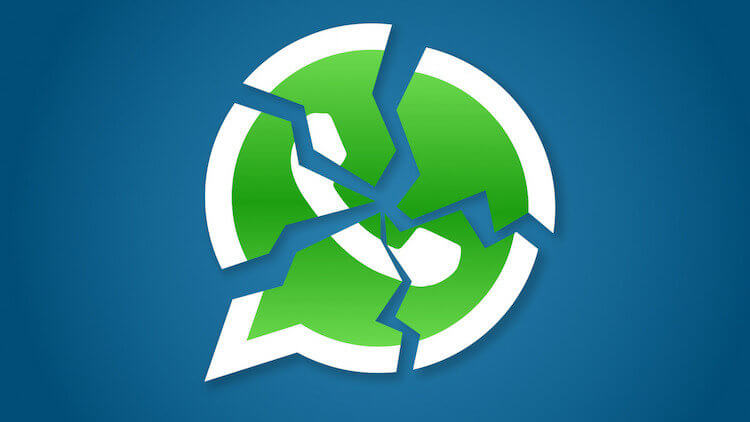
Когда не работает WhatsApp, часто это можно решить самому, но иногда проблемы глубже и решают ее специалисты компании.
Почему не работает вацап
Одно время этот сервис обмена сообщениями был очень стабилен, но именно в последнее время участились проблемы. Возможно, это связано с тем, что WhatsApp пробует вводить новые сервисы по всему миру. Среди них и оплата (в некоторых странах), и возможность работы на нескольких устройствах, которая пока в проекте.
Любые нововведения могут сломать то, что было. Поэтому к нововведениям надо относиться осторожнее, но все равно, часто именно обновление является решением проблемы с плохой работой самого популярного мессенджера в мире.
Что делать, если не работает WhatsApp
В этой статье я приведу пять простых шагов, один из которых может помочь с большой долей вероятности. Если у вас есть другие советы, которые могут помочь, напишите об этом в нашем Telegram-чате. А пока давайте по пунктам.
Почему не работает мессенджер
Сначала надо локализовать проблему и понять, почему сервис не работает. В первую очередь проверьте, является ли проблема локальной, и сервис не работает только у вас, или причины куда более масштабные
Вы можете проверить это, посетив один из веб-сайтов, которые сообщают, если WhatsApp не работает и в каких странах. Вы можете проверить это по одной из этих ссылок: раз, два, три или четыре.
Если один (или все) сайт утверждает, что служба недоступна в вашей стране, вы ничего не можете сделать, кроме, как дождаться, пока WhatsApp решит проблему. К сожалению, отключения нередки для WhatsApp, а также для других популярных сервисов, включая Facebook, YouTube и Twitter.

Иногда зависают любые мессенджеры и социальные сети, а не только WhatsApp.
Не работает Интернет
Этот совет может показаться чем-то вроде ”перезагружать пробовали?”, но он все равно часто приводит к решению проблем. Просто проверьте, подключено ли ваше устройство к Интернету.
Попробуйте открыть какую-нибудь страницу в браузере. Если все нормально — идем дальше, если нет — пробуем оживить соединение. Когда вы пользуетесь Интернетом через мобильную сеть, попробуйте перезагрузить модуль связи, включив на несколько секунд авиарежим и выключив его после этого. Так же можно решить проблему с Wi-Fi или устранить проблему, воспользовавшись рекомендациями из нашей статьи.

Когда не работает любимый мессенджер, это беда.
Принудительная очистка кэша приложения
Если первые два шага не дали результат, надо попробовать провести принудительную очистку кэша. Это позволит избавиться от временных файлов, которые хранит приложение.
Чтобы очистить кэш, перейдите к настройкам устройства и нажмите «Приложения». Затем прокрутите вниз, пока не найдете WhatsApp, откройте его, а затем нажмите кнопку принудительной остановки вверху.
Чтобы очистить кэш, коснитесь параметра «Хранилище» и затем выберите параметр «Очистить кэш». Как только это будет сделано, запустите WhatsApp и проверьте, работает ли он так, как должен сейчас. Если нет, идем дальше.
Обновление WhatsApp
Иногда проблемы в работе приложения могут быть связаны с ошибками самого приложения. Решением такой проблемы может быть обновление приложения.
Для этого перейдите в Google Play, найдите в меню пункт ”Мои приложения и игры”, а затем коснитесь ”Обновить” рядом с WhatsApp, если обновление доступно.
Если обновлений нет, можно попробовать удалить приложение и установить его заново. Тут все просто. Держите палец на иконке приложения, перетаскиваете его в появившуюся корзину, после этого идете в Google Play и заново скачиваете WhatsApp. Так же удалить приложение можно, зайдя в настройки и перейдя в ”Приложения”.

WhatsApp? как любая технология может давать сбой.
Отключение VPN
Скорее всего, вы уже смогли решить проблему, воспользовавшись одним из приведенных выше пунктов. Если нет, то можно попробовать просто отключить VPN.
VPNы часто и во многом помогают. Они позволяют скрывать вашу личность в Интернете, обходить региональные ограничения таких служб, как Netflix, и получать доступ к WhatsApp в тех странах, где он недоступен (да, такое тоже есть). Однако VPN также может быть причиной того, что WhatsApp не работает в вашем случае.
Иногда это влияет не на всю работу приложения, а на его отдельные части. Например, могут перестать работать аудиозвонки через приложение. Итак, если у вас включен VPN при попытке доступа к WhatsApp, просто выключите его, чтобы посмотреть, решит ли это вашу проблему.
Наибольшее количество проблем решается именно на первом этапе, так как глобальные проблемы встречаются чаще других. Если нет, то остальные шаги должны вам помочь.
Новости, статьи и анонсы публикаций
Свободное общение и обсуждение материалов


Мы уже много раз публиковали подборки товаров с AliExpress. Это такое место, где всегда есть, что выбрать. Будь то кабели, чехлы или товары для дома. На этот раз мы решили остановиться на товарах для кухни. В подборку войдут не только кухонные принадлежности, вроде удобного и быстрого ножа необычной формы, но и средства для уборки. Будет даже гаджет, который сделает приготовление блюд намного более безопасным и защитит вас от травм. За основу были взяты недорогие гаджеты, которые при необходимости сможет купить каждый. Мы специально отказались от дорогущих приспособлений, которые не всегда эффективны, и выбрали только топ за свои деньги.


Представьте, вы идете по улице и вроде ничего не происходит. Музыку вы не слушаете, так как хотите окунуться в звуки города, а часы или просто не взяли сегодня с собой, или не пользуетесь ими вообще. Вдруг в кармане вибрирует телефон, вы спешите достать его, чтобы не пропустить звонок или сразу ответить на сообщение, но там ничего нет. Уверен, у каждого была такая ситуация, а кого-то она даже приводила к чувству, сравнимому с манией преследования. Но откуда же берутся эти фантомные вибрации? А может быть они не фантомные и телефон действительно пытается нам что-то сказать, а мы не понимаем, если не написать прямым текстом на экране? Давайте разберемся с этим.
Источник
Что делать, если остановлено приложение WhatsApp
3 минут Автор: Елена Иванова 883

И вот вам в очередной раз понадобился Whatsapp, чтобы отправить отчет начальнику, поздравить друга с днем рождения или банально проверить, не написал ли вам кто-то. Но тут система сообщает: «Приложение Ватсап остановлено». Что делать в такой ситуации? Кто виноват в проблеме – вы, Google или система Android? Давайте разбираться.

Почему возникла ошибка?

Как решить проблему? Простые способы
Самый простой способ, до которого догадывается практически каждый житель планеты Земля – это перезагрузка смартфона. Вполне возможно, что ошибка произошла из-за чрезмерной нагрузки на систему (открыли YouTube, Clash of Clans, фильм в 4K и в довесок Whatsapp). Перезапустите устройство. Вполне возможно, что эти «остановки» прекратятся.
Второй вариант – обновление ПО. Вполне возможно, что Андроид и ваша версия Whatsapp несовместимы. Чтобы устранить эту несовместимость, достаточно просто зайти в Play Market и посмотреть, есть ли свежие версии мессенджера сегодня.

Почему еще происходит такой сбой? Приложение остановилось, так как очень сильно захламлено: огромное количество временных файлов и прочего мусора затрудняют работу самого Ватсап, соединение с интернетом, а порой и работу целой системы. Решение простое: зайти в «Настройки», оттуда – в «Приложения», найти там Ватсап и нажать на «Очистить кэш».

И последний (но не по значению) вариант решения проблемы – банальная переустановка мессенджера. Вы удивитесь, но именно такие простые решения чаще всего и устраняют подобные сбои.
Что делать в запущенной ситуации?
Ничего не помогло? Система все еще пишет вам: «Приложение Whatsapp остановлено»? Что ж, в этом случае необходимо сделать тотальный reboot. Заходим в «Настройки», оттуда в «Восстановление и сброс», после чего нажимаем на «Сброс данных» или «Сброс настройки», «Откат до заводских настроек» и т.п. Везде написано по-разному, но смысл один.

Разумеется, никому не хочется доходить до таких крайностей, но иногда это вынужденная мера. В данном случае, скорее всего, происходят сбои не только в Ватсапе, но и в других приложениях. Это работа вирусного ПО, которое лишь в редких случаях можно снести вручную.
Чтобы больше не видеть слова «приостановлено» на экране смартфона, лучше сделать откат до первоначального состояния устройства. Предварительно нужно куда-нибудь сохранить все данные системы: в этом вам помогут архивация данных, автовосстановление и другие функции операционной системы.
Небольшое напутствие
Сегодня мессенджеры – наиболее удобный способ общения в сети. Чтобы не терять чаты, переписки, контакты и, в конце концов, доступ к самому приложению, старайтесь следить за своим устройством: установите антивирус, регулярно обновляйте мессенджер до новой версии и постоянно очищайте систему от мусора.
Удачи!
Источник
Приложение whatsapp остановлено что делать —
Причины появления ошибки
Причин возникновения бага очень много, и в большинстве случаев сложно сказать что именно стало причиной вылета программы. Это может быть системная ошибка самой операционной системы Android, внутренняя ошибка Whatsapp, наличие вирусов или агрессивных рекламных приложений, забитый кэш самого приложения или Play Market, конфликт открытых одновременно приложений или банальное обновление версии мессенджера или самой операционной системы. Возможно, с последним обновлением приложения поддержка конкретно вашей модели телефона или версии операционной системы больше не поддерживается – проверяйте эту информацию на официальном сайте whatsapp.com или на странице программы в магазине приложений.
Причины появления ошибки
Причин возникновения бага очень много, и в большинстве случаев сложно сказать что именно стало причиной вылета программы. Это может быть системная ошибка самой операционной системы Android, внутренняя ошибка Whatsapp, наличие вирусов или агрессивных рекламных приложений, забитый кэш самого приложения или Play Market, конфликт открытых одновременно приложений или банальное обновление версии мессенджера или самой операционной системы. Возможно, с последним обновлением приложения поддержка конкретно вашей модели телефона или версии операционной системы больше не поддерживается – проверяйте эту информацию на официальном сайте whatsapp.com или на странице программы в магазине приложений.
Если невозможно подключиться к WhatsApp
Самой распространенной причиной возникновения трудностей при подключении к приложению WhatsApp является отсутствие интернет-соединения. В этом случае рекомендуется выполнить несколько действий, которые поспособствуют решению проблемы.
Обычно все вышеперечисленные действия помогают устранить неполадку. В противном случае ошибка может происходить лишь по причине провайдера. Свяжитесь с ним и уточните, не ограничил ли он доступ к сервису Ватсап. Если это так, попросите предоставить инструкцию по настройке сети для нормального использования мессенджера.

Почему возникла ошибка?

Перезагрузка смартфона
Порой, чтобы устранить проблему, связанную с работой мессенджера, совсем не нужно разбираться в причине ее появления. Иногда, самым эффективным способом будет перезагрузка приложения. Сделать это можно двумя методами: перезапустить смартфон или программу. Если с первым вариантом все понятно, то второй рассмотрим подробнее:
После этого попробуйте запустить программу снова и проверить, помогло ли это в решении проблемы. Если нет, двигаемся дальше.
Слабый интернет или его отсутствие
Ватсап – это приложение, напрямую зависящее от интернета, без него оно попросту не будет функционировать нормально. Это самая банальная причина возникновения трудностей в работе, но от этого не менее распространенная. При этом мессенджер не требует большую скорость передачи данных, хватит порядка 100 килобит в секунду, чтобы ошибки не появлялись. Проверьте подключение к Wi-Fi, узнайте, соответствует ли ваш тарифный план запросам, проверьте устойчивость сигнала с помощью специальных программ, и только после того, как убедитесь, что с соединением все в порядке, переходите к рассмотрению других причин появления ошибок.

Приложение Ватсап остановлено – что делать
Самое главное – не паниковать. Да, возможно, часть данных будет утеряна – для избежания этого всегда включайте функцию резервного копирования данных. Если ситуация уже случилась, вот несколько действенных способов ее устранить.

Обновление приложения
Проверьте свою версию софта – возможно, он устарел и больше не поддерживается вашим девайсом. Обновите версию, скачав ее с официального сайта или интернет-магазина для пользователей Android. После обновления в обязательном порядке перезапустите телефон.
Перезагрузка устройства
Способ, который помогает в 95% случаев – банальный перезапуск системы. После перезагрузки отключатся программы, которые могут работать в фоновом режиме и конфликтовать с приложением или занимать память устройства.
Очистка кэша
Часто причиной некорректной работы приложений является захламленный кэш памяти. Это влияет на работу самой программы, системы в целом, а также на интернет-соединение. Зайдите проводник файлов, найдите там папку «Приложения», в открывшемся списке – значок Whatsapp. Откройте его и нажмите на кнопку «Очистить кэш». Перезапустите телефон и проверьте корректность открытия программы.

Переустановка
Иногда программа не может самостоятельно обновиться. Если вышеописанные способы не помогли – попробуйте переустановить программу. Снесите нынешнюю версию, скачайте новую и пройдите регистрацию заново. Здесь пригодится упоминавшаяся ранее функция резервного копирования – с ее помощью все данные переписок будут восстановлены.
Сброс настроек
Самый радикальный способ, но и самый действенный. Если предыдущие варианты не дали никакого эффекта и приложение все еще вылетает, скорее всего, причина в вирусах и программах, которые могут работать в фоновом режиме и конфликтовать с другими программами, отнимать у них память и нагружать процессор. Порою обнаружить такой вредоносный софт самостоятельно не получается – разработчики стараются, чтобы работа таких программ была как можно более незаметной, что позволяет им надолго задерживаться на гаджетах жертв. Лучшее решение – это сброс настроек телефона до заводских. Заранее побеспокойтесь о сохранности данных – перенесите их на карту памяти или виртуальное хранилище, создайте резервные копии данных важных для вас приложений. Затем зайдите в «Настройки», найдите пункт «Восстановление и сброс» – он обычно предпоследний в перечне. Откройте его и выберите пункт «Сброс настроек».

Появится предупреждение о том, что удалению подвергнется вся информация, находящаяся на телефоне, а также будут сброшены все настройки, которые были произведены пользователем с момента покупки телефона или последнего сброса настроек. Нажмите на клавишу «Сбросить настройки телефона». Появится шкала обработки запроса после чего телефон в автоматическом порядке перезагрузится. После завершения процесса скачайте и установите Whatsapp заново.
Вывод
Как видите, для решения проблемы есть множество вариантов. Проблемы также частично можно избежать: периодически обновляйте систему и приложение, установите антивирус и регулярно обновляйте его базы. Также следите за тем, чтобы память и процессор устройства не были перегружены: для этого регулярно очищайте кэш приложений и убирайте программы, которыми не пользуетесь, из фонового режима.
WhatsApp удалил вашу учетную запись?
Вы давно перестали пользоваться WhatsApp? Если это так, есть вероятность, что WhatsApp не работает просто из-за удаления вашей учетной записи. Сервис удаляет аккаунты через 120 дней бездействия. Учетная запись WhatsApp активна, пока есть подключение к Интернету. В этом случае единственное решение — создать новую учетную запись WhatsApp.
Ошибка “Приложение остановлено”

Ошибка «Приложение остановлено» может возникнуть по разным причинам, но получится ли избавиться от нее зависит не только от вас, но и от разработчика. Такая проблема может быть следствием ошибки при разработке приложения.
Если приложение, с которым у вас возникли проблемы установлено с Play Market, а на вашем устройстве нет вирусов, то вы можете переходить к её решению. В зависимости от причины появления ошибки вам понадобится выполнить несколько шагов. Если есть возможность проверяйте наличие ошибки после каждого выполненного действия.
Приглашаем вас в наше сообщество в Viber и на YouTube-канал

Крайние меры
В связи с этим, перед данной процедурой рекомендуется создать резервную копию всех важных данных. Это можно сделать при помощи специальных приложений или, просто перебросив все фото, видео и другие файлы на SD карточку. В некоторых моделях имеется в настройках специальный пункт меню – «Резервное копирование на SD карту». Там же находится и меню для восстановления.

Чтобы выполнить полный сброс к заводским настройкам, вам нужно:

После этого телефон выполнит «Hard reset». Практически в 90 процентов случаев подобный сброс решает любые программные проблемы операционной системы. Выполнить сброс можно также при помощи специального сервисного кода. Узнать комбинацию для вашей модели телефона вы можете в сети Интернет. Как только вы ее узнали, следует включить поле набора номера, а затем ввести этот набор цифр и символов.
Табличка «Приложение не установлено» — наверное одна из самых распространенных ошибок на платформе Android. Если верить статистике, то более 65% пользователей популярной операционной системы — частенько сталкиваются с данной проблемой. Почему так происходит и как избавиться от появления надоедливой ошибки? Попробуем разобраться! Для начала нам необходимо определить причину ее появления.
1) Пользователь допустил ошибку во время установки выбранного контента
2) Разработчик не успел должным образом протестировать свое творение
3) Сбой в работе аппарата — вирусы, конфликты приложений, недостаточное количество памяти
4) Программа не соответствует характеристикам вашего аппарата.
Итак, с причинами разобрались. Теперь переходим непосредственно к решению. Для начала, нам необходимо определиться с тем, какой из четырех пунктов больше всего соответствует данной конкретной ситуации. Если с пунктами 2 и 4 все относительно понятно, то остальные варианты прекрасно поддаются лечению.
1. Заходим в раздел «Настройки», выбираем «Диспетчер приложений», нажимаем на вкладку с нашей программой и удаляем все данные. Повторяем попытку установки.
2. Перезагружаем аппарат. Проводим чистку оперативной и физической памяти. Избавляемся от ненужных приложений и остатков неправильно удаленного контента. Снова пробуем установить.
3. Часто табличка «Приложение не установлено» появляется у пользователей, которые хотят загрузить приложение, которое уже есть на устройстве, однако имеет более раннюю версию. В этом случае, нам необходимо избавиться от старой версии и всего, что с ней связано. Перезагружаемся, повторяем попытку.
Закройте и снова откройте приложение
Суть проблемы
Нередко при активном использовании смартфона, можно наблюдать ситуацию, что запущенная программа зависает и отображается предупреждение: приложение остановлено android что делать в данном случае?
Подобная проблема крайне неприятная, так как может случиться в любой момент как со встроенными в систему приложениями, так и сторонними. Как показывает практика, подобные неприятности чаще всего наблюдаются у обладателей смартфонов производства Sony и Samsung, однако могут случиться и с другими моделями аппаратов.
ВАЖНО! Как правило, подобная проблема связанна с острой нехваткой ресурсов в системе, вызывающей зависание одного или нескольких компонентов в процессе работы. Помимо прочего, к причинам этого неприятного явления можно отнести:
Помимо прочего, к причинам этого неприятного явления можно отнести:
Довольно редко может наблюдаться ситуация, когда столь негативные проявления вызваны конфликтом приложений.
Что делать если Ватсап остановлен?
Часто нет времени на поиск неполадки. Можно использовать универсальную инструкцию. Итак, приложение Ватсап остановлено, что делать? Нужно выполнить следующее:
После этого можно открыть ПО и проверить, удалось ли избавиться от причины неполадки.
Перезагрузка Ватсапа
Это кардинальный вариант решения сбоя. Он связан с перезапуском самого мессенджера. Действия проводятся в следующем порядке:
Это результативный метод, после которого ПО начинает работать без сбоя. Если этого не случилось, можно провести основательную перезагрузку телефона.
Перезагрузка Устройства
Для устранения багов, связанных с функционированием мессенджера, можно не тратить время на поиск причины, почему остановлено приложение ватсап. Необходимо выполнить перезагрузку телефона. Пользователь должен произвести такие манипуляции:
Далее нужно перезапустить приложение. Проводится проверка, помогло ли действие устранить баг.
Обновление Ватсапа до последней
Своевременное обновление мессенджера уменьшит количество багов. С каждым новым вариантом ПО устраняется очередная проблема. Схема действия в подобном случае зависит от ОС телефона. При наличии iOS нужно выполнить действия:
Читать еще: Windows 10 сбрасывает приложения по умолчанию
После загрузки нового варианта программа работает без сбоев. Если в распоряжении есть android, необходимо следовать такой схеме:
Если у Вас остались вопросы или есть жалобы — сообщите нам
После загрузки устанавливаются компоненты. ПО для Андроида работает нормально.
Захламленная память устройства – еще одна причина возникновения неполадки, связанной с тем, что whatsapp остановлен. Это оказывает прямое влияние на работу ПО, на интернет-соединение. Чтобы провести очистку, следует перейти в проводник файлов. Найти здесь папку Приложение.
В перечне нужно активировать значок с мессенджером. Рядом с ним нажимается опция очистки кэша и сообщений. Смартфон отключается и перезапускается. Проверяется корректность открытия ПО.
Сброс настроек
Это действенный метод. Если ни один вариант не дал положительного результата, можно судить о наличии вирусов и работающих ненужных программ.
Обнаружить и исправить их сложно. Это вызывает сожаление у пользователя. Потому приходится сбрасывать настройки до заводских. Данная операция осуществляется следующим образом:
После выполнения данных действий смартфон перезагрузится. Будет работать хорошо. Можно без проблем скачивать и устанавливать утилиту.
Своевременное обновление WhatsApp
Ватсап необходимо периодически обновлять. Это не только уменьшит количество багов, ведь разработчики с каждой новой версией их устраняют, но и позволит использовать самые новые функции мессенджера. На iOS и Android для установки обновления необходимо выполнить отличный друг от друга алгоритм действий. Если вы обладатель iPhone, тогда сделайте следующее:
Остается лишь дождаться окончания загрузки и установки новой версии мессенджера. Если в качестве операционной системы на вашем устройстве установлен Android, тогда необходимо выполнить следующие действия:
Как и в случае с iPhone, остается лишь дождаться загрузки и установки всех компонентов программы.
Как исправить ошибки «Приложение остановлено» на Android
Иногда ошибка «Приложение остановлено» или «Приложение остановилось» может возникать не во время запуска конкретного «необязательного» приложения (например, Фото, Камера, ВК) — в таком сценарии решение обычно сравнительно простое.
Более сложный вариант ошибки — появление ошибки при загрузке или разблокировке телефона (ошибка приложения com.android.systemui и Google или «Приложение графический интерфейс системы остановилось» на телефонах LG), вызове приложения «телефон» (com.android.phone) или камера, ошибке приложения «Настройки» com.android.settings (что не дает зайти в настройки для очистки кэша), а также при запуске Google Play Маркет или обновлении приложений.
Самый простой способ исправления

В первом случае (появление ошибки при запуске определенного приложения с сообщением имени этого приложения), при условии, что ранее это же приложение работало нормально, возможный путь исправления будет следующим:
После очистки кэша и данных проверьте, стало ли работать приложение.
Если нет, то дополнительно можно попробовать вернуть предыдущую версию приложения, но только для тех приложений, которые были предустановлены на вашем Android устройстве (Google Play Маркет, Фото, Телефон и другие), для этого:
После того, как приложение будет включено, проверьте, появляется ли вновь сообщение о том, что оно было остановлено при запуске: если ошибка была исправлена, рекомендую некоторое время (неделю-другую, до выхода новых обновлений) не обновлять его.
Для сторонних приложений, для которых возврат предыдущей версии таким способом не работает, можно попробовать также переустановку: т.е. удалить приложение, а потом скачать его из Play Маркет и установить заново.
Как исправить ошибки системных приложений com.android.systemui, com.android.settings, com.android.phone, Google Play Маркет и Services и других
Если простая очистка кэша и данных приложения вызвавшего ошибку не помогли, а речь идет о каком-то системном приложении, то дополнительно попробуйте очистить кэш и данные следующих приложений (так как они взаимосвязаны и проблемы в одном могут вызывать проблемы в другом):
Если текст ошибки сообщает о том, что остановилось приложение Google, com.android.systemui (графический интерфейс системы) или com.android.settings, может оказаться, что вы не можете зайти в настройки для очистки кэша, удаления обновлений и других действий.
В этом случае попробуйте использовать безопасный режим Android — возможно, в нём необходимые действия удастся произвести.
Какая ошибка, допущенная при установке, мешает WhatsApp работать правильно

WhatsApp — одно из самых популярных приложений-мессенджеров. Но иногда оно попросту не хочет устанавливаться на смартфон… Чем это может быть вызвано? И, главное, что с этим делать? Сейчас разберёмся.
Источник
Ежедневно миллионы людей используют Ватсап – для общения, ведения бизнеса, участия в тематических сообществах, и возможности мессенджера с каждым обновлением расширяются все больше. Но, как и любая программа, он не застрахован от возникновения системных ошибок, наиболее часто среди них возникает сообщение «Приложение Whatsapp остановлено». Если вы попали в такую ситуацию – не пугайтесь. Проблему легко устранить и мы расскажем, как это сделать.

Содержание
- 1 Причины появления ошибки
- 2 Приложение Ватсап остановлено – что делать
- 2.1 Обновление приложения
- 2.2 Перезагрузка устройства
- 2.3 Очистка кэша
- 2.4 Переустановка
- 2.5 Сброс настроек
- 2.6 Вывод
Причины появления ошибки
Причин возникновения бага очень много, и в большинстве случаев сложно сказать что именно стало причиной вылета программы. Это может быть системная ошибка самой операционной системы Android, внутренняя ошибка Whatsapp, наличие вирусов или агрессивных рекламных приложений, забитый кэш самого приложения или Play Market, конфликт открытых одновременно приложений или банальное обновление версии мессенджера или самой операционной системы. Возможно, с последним обновлением приложения поддержка конкретно вашей модели телефона или версии операционной системы больше не поддерживается – проверяйте эту информацию на официальном сайте whatsapp.com или на странице программы в магазине приложений.
Приложение Ватсап остановлено – что делать
Самое главное – не паниковать. Да, возможно, часть данных будет утеряна – для избежания этого всегда включайте функцию резервного копирования данных. Если ситуация уже случилась, вот несколько действенных способов ее устранить.

Обновление приложения
Проверьте свою версию софта – возможно, он устарел и больше не поддерживается вашим девайсом. Обновите версию, скачав ее с официального сайта или интернет-магазина для пользователей Android. После обновления в обязательном порядке перезапустите телефон.
Перезагрузка устройства
Способ, который помогает в 95% случаев – банальный перезапуск системы. После перезагрузки отключатся программы, которые могут работать в фоновом режиме и конфликтовать с приложением или занимать память устройства.
Очистка кэша
Часто причиной некорректной работы приложений является захламленный кэш памяти. Это влияет на работу самой программы, системы в целом, а также на интернет-соединение. Зайдите проводник файлов, найдите там папку «Приложения», в открывшемся списке – значок Whatsapp. Откройте его и нажмите на кнопку «Очистить кэш». Перезапустите телефон и проверьте корректность открытия программы.

Переустановка
Иногда программа не может самостоятельно обновиться. Если вышеописанные способы не помогли – попробуйте переустановить программу. Снесите нынешнюю версию, скачайте новую и пройдите регистрацию заново. Здесь пригодится упоминавшаяся ранее функция резервного копирования – с ее помощью все данные переписок будут восстановлены.
Сброс настроек
Самый радикальный способ, но и самый действенный. Если предыдущие варианты не дали никакого эффекта и приложение все еще вылетает, скорее всего, причина в вирусах и программах, которые могут работать в фоновом режиме и конфликтовать с другими программами, отнимать у них память и нагружать процессор. Порою обнаружить такой вредоносный софт самостоятельно не получается – разработчики стараются, чтобы работа таких программ была как можно более незаметной, что позволяет им надолго задерживаться на гаджетах жертв. Лучшее решение – это сброс настроек телефона до заводских. Заранее побеспокойтесь о сохранности данных – перенесите их на карту памяти или виртуальное хранилище, создайте резервные копии данных важных для вас приложений. Затем зайдите в «Настройки», найдите пункт «Восстановление и сброс» – он обычно предпоследний в перечне. Откройте его и выберите пункт «Сброс настроек».

Появится предупреждение о том, что удалению подвергнется вся информация, находящаяся на телефоне, а также будут сброшены все настройки, которые были произведены пользователем с момента покупки телефона или последнего сброса настроек. Нажмите на клавишу «Сбросить настройки телефона». Появится шкала обработки запроса после чего телефон в автоматическом порядке перезагрузится. После завершения процесса скачайте и установите Whatsapp заново.
Вывод
Как видите, для решения проблемы есть множество вариантов. Проблемы также частично можно избежать: периодически обновляйте систему и приложение, установите антивирус и регулярно обновляйте его базы. Также следите за тем, чтобы память и процессор устройства не были перегружены: для этого регулярно очищайте кэш приложений и убирайте программы, которыми не пользуетесь, из фонового режима.
![]() Загрузка…
Загрузка…

